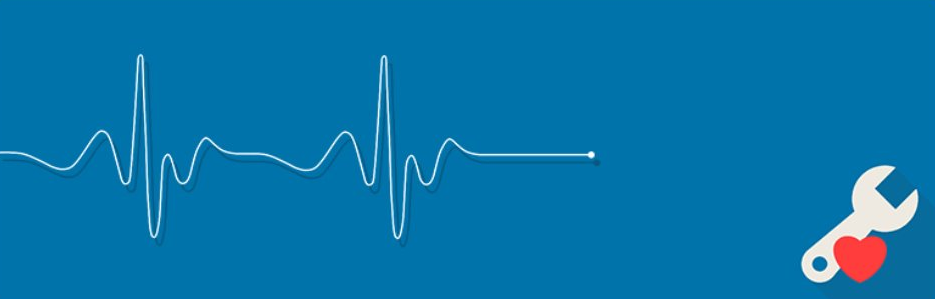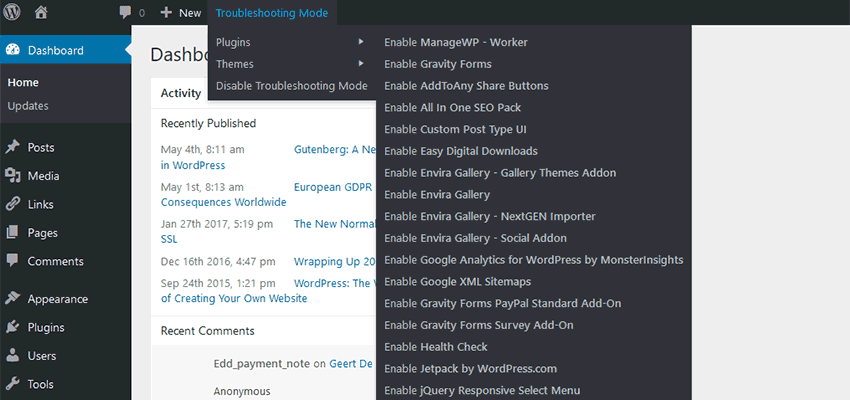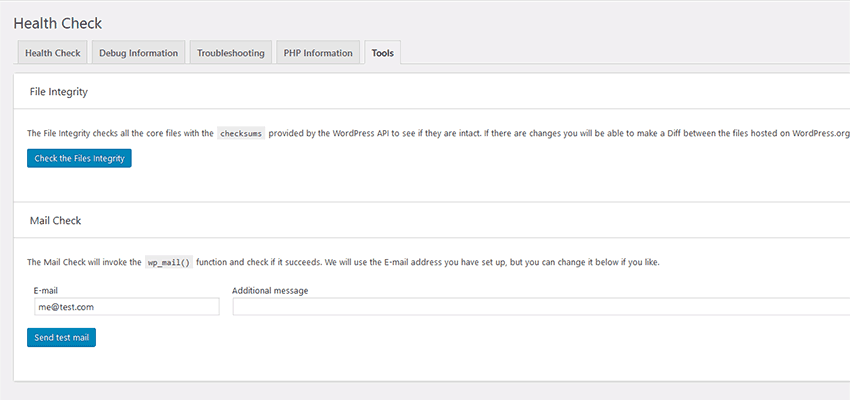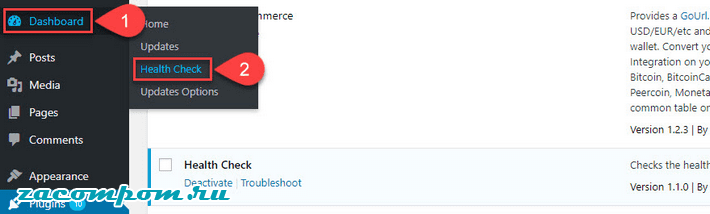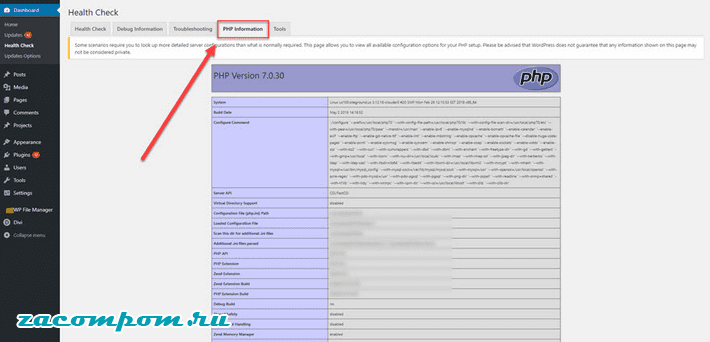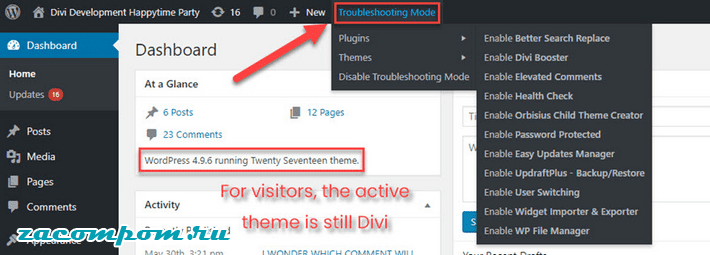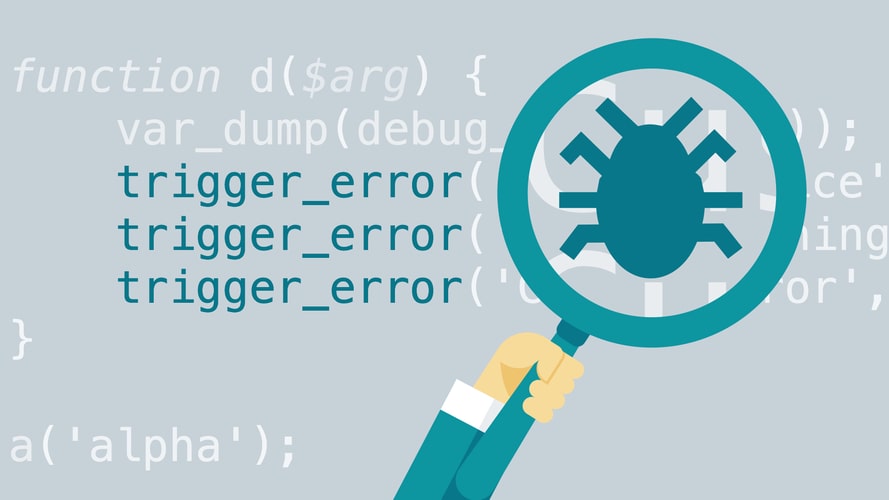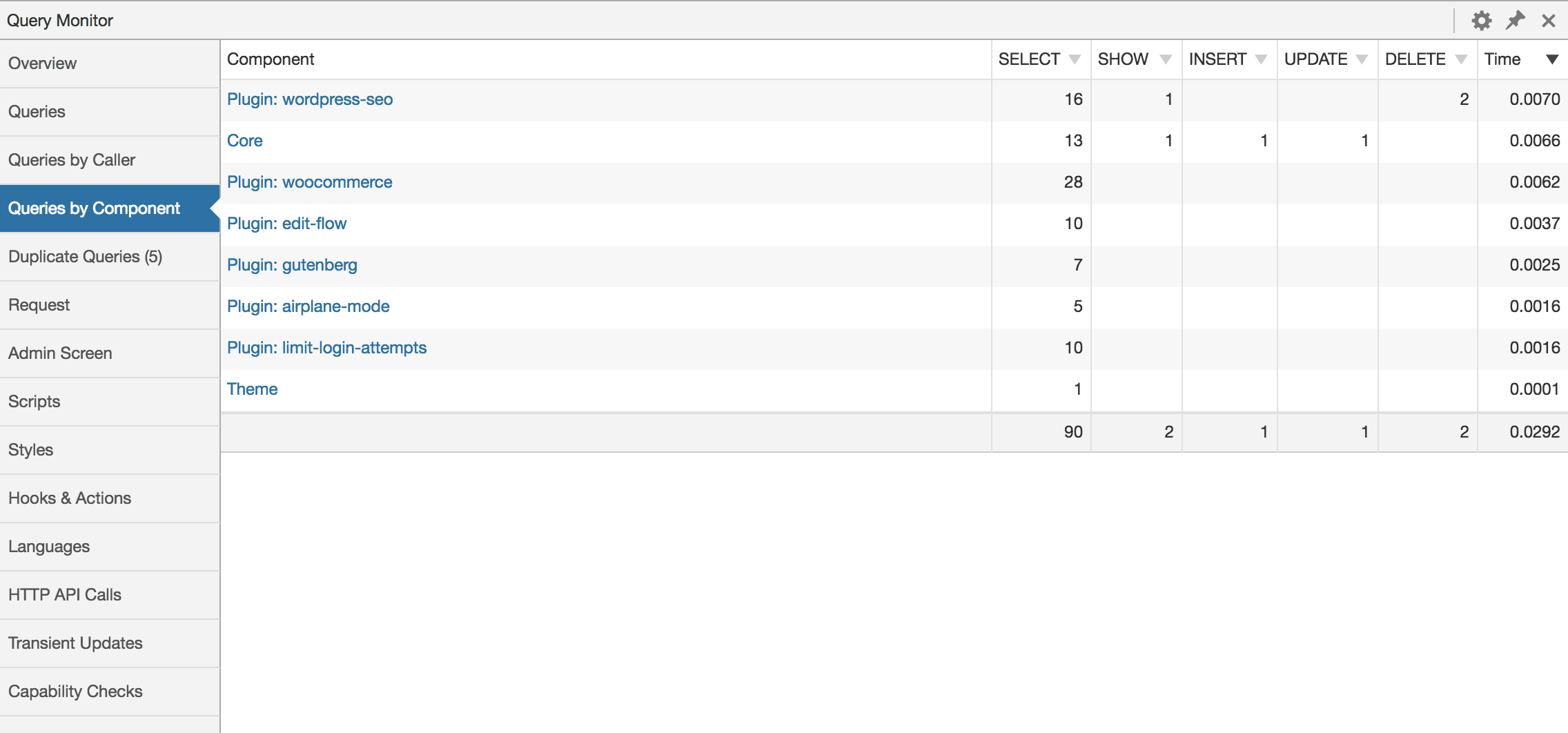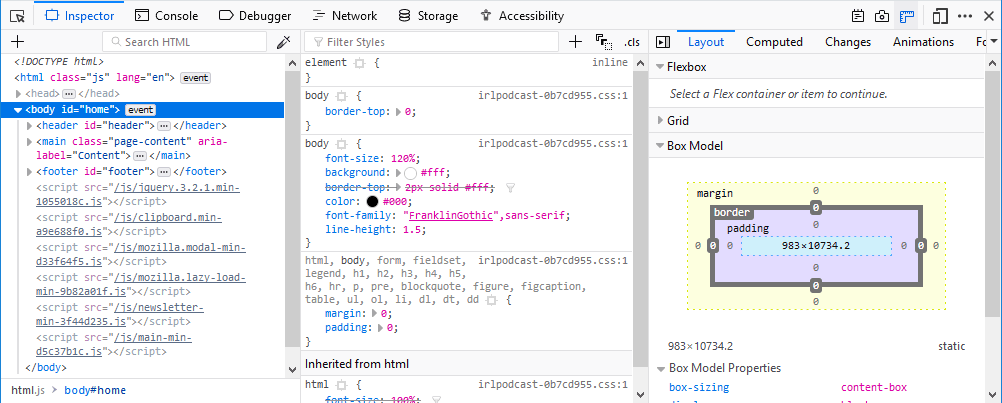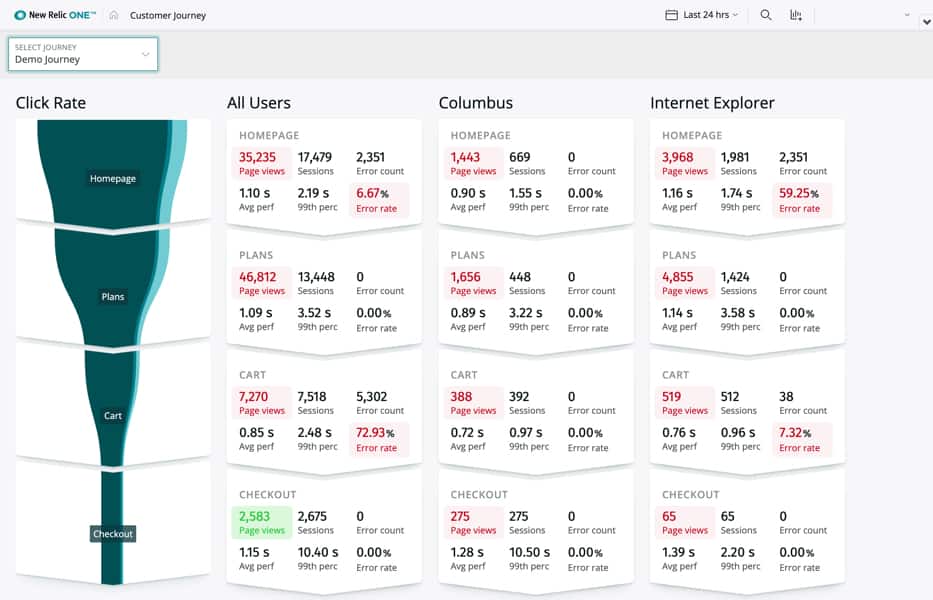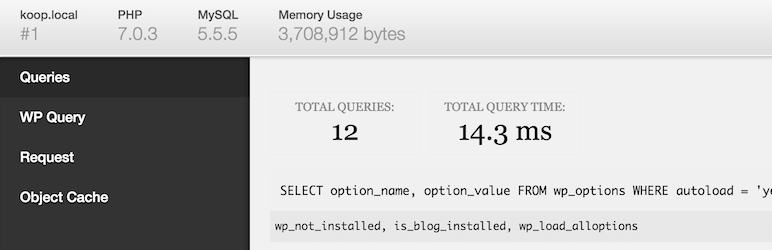Запуск сайта на ВордПресс — задача, требующая немало сил и времени. И одно дело, если нужно разработать простой лендинг, а другое, когда создаётся крупный многофункциональный ресурс. Во втором случае, когда к сайту подключается много дополнительных инструментов, работающих совместно, разработчик наверняка столкнется с массой трудностей и ошибок. Последние могут быть связаны с совместимостью, недоработками в коде, неправильной установкой или настройкой плагинов, и другими обстоятельствами.
Обнаружить причину появления ошибки может быть сложно. Особенно, начинающему пользователю WordPress.Тем более, что иногда могут появляться ошибки, которые внешне никак не проявляются, но при этом отрицательно влияют на успешность проекта. Например, негативно сказываясь на скорости загрузки страниц. В связи с этим возникает необходимость вовремя находить и устранять ошибки разного рода.
Самостоятельно проверять весь код, подключенные инструменты и т.д. — долго и сложно. Проще и быстрее использовать бесплатные плагины для поиска ошибок ВордПресс. Эти инструменты комплексно анализируют весь сайт. Порой они находят недоработки, которые вы сами бы не заметили, даже при очень внимательном изучении результата своей работы.
Для вашего удобства, мы собрали топ-7 лучших плагинов для поиска ошибок WP в одну статью. В неё вошли только полезные инструменты, проверенные временем и другими вебмастерами. А их бесплатность позволяет использовать их без ограничений, даже если у вас много проектов.
Health Check & Troubleshooting
Один из самых популярных плагинов для поиска ошибок в ВордПресс. Он регулярно обновляется и используется на более чем 200 тысячах сайтов. Для русскоязычных вебмастеров инструмент особенно удобен, благодаря наличию перевода на русский. Health Check & Troubleshooting имеет открытый исходный код, поэтому:
- проверка вашего проекта с его помощью абсолютно безопасна;
- опытные программисты могут доработать инструмент под свои потребности, расширив его функциональность.
Плагин для WordPress в автоматическом режиме проверит:
- наличие общеизвестных проблем, часто возникающих на большом количестве сайтов;
- есть ли ошибки в конфигурации;
- целостность файлов WP;
- совместимость с будущими обновлениями PHP;
- функционал электронной почты;
- защищенность соединения;
- работоспособность функции JSON;
- работоспособность запланированных событий (например, отложенных публикаций).
Также он отобразит настройки сервера и другую полезную информацию. Она пригодится во время обращения в службы поддержки шаблонов или плагинов, а также при создании темы по поводу вашей проблемы на официальном форуме ВордПресс.
Debug This
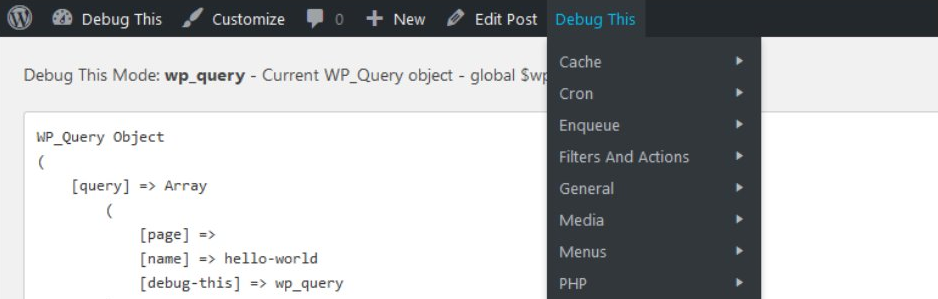
Ещё один бесплатный инструмент, который будет полезен разработчикам WP. В отличие от предыдущего, он не имеет перевода на русский язык, а также реже обновляется. Тем не менее, он пользуется популярностью и очень эффективен. Его главное достоинство — поиск и вывод всей необходимой информации в один клик. В неё входят сведения о:
- журнале поиска ошибок;
- статистике кэша объектов;
- установленных плагинах и проблемах с ними;
- размерах изображений, использующихся на сайте;
- работоспособности запланированных событий;
- пользователях и их аккаунтах;
- особенностях боковых панелей и виджетов;
- применяющихся в ВордПресс сценариях и стилях;
- настройках блога;
- и других важных составляющих «внутренней» части вашего проекта.
Debug This позволяет быстро провести отладку. Вы потратите меньше времени на поиск ошибки, из-за которой возникла проблема, ведь получите общую информацию сразу обо всём, в виде 60 отчётов. При этом просмотреть необходимые сведения можно прямо из панели администратора. А когда ошибка будет обнаружена, вы сможете либо устранить её самостоятельно, либо обратиться за помощи в службу поддержки ВордПресс, темы или другого продукта, с которым она связана.
Query Monitor
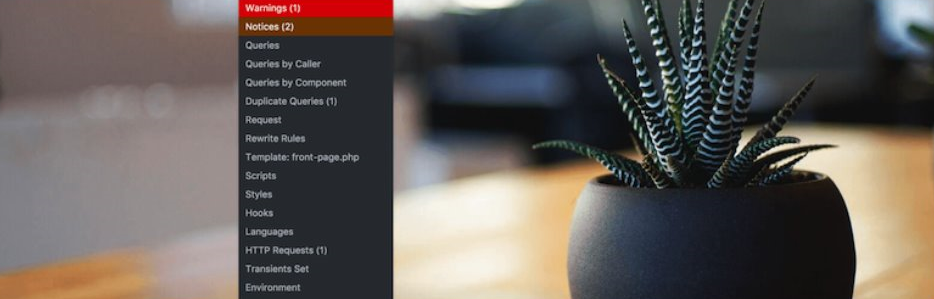
Как становится понятно из названия, данный инструмент предназначен для мониторинга и отладки запросов разного рода. Например, к базе данных или редактору блоков. Его используют в более чем 100 тысячах проектов на ВордПресс, что подтверждает его полезность. Query Monitor имеет перевод на русский язык, поэтому подойдет даже не знающим английского языка вебмастерам.
В процессе поиска ошибок плагин проверяет и обнаруживает:
- иерархию шаблонов и их составляющих, показывая, есть ли незагруженные или конфликтующие элементы;
- запросы к базе данных, которые будут выведены отфильтрованными по типу и ответственному компоненту (вы будете четко видеть, какие запросы относятся к конкретному плагину или шаблону);
- проблемы с файлами перевода сайта на разные языки;
- доступ обычных посетителей вашей странички на ВордПресс к тем разделам, которые должны быть для них закрыты;
- ошибки PHP, с указанием ответственных компонентов;
- недочеты в настройках сценариев и стилей, с учетом всех зависимостей и их нарушений;
- значения условных функций ВордПресс, таких как is_single() и подобных;
Особенно полезны уведомления о медленных, повторяющихся или ошибочных запросах к базе данных. Они не очень заметны, поскольку не влияют на функциональность сайта, но при этом негативно сказываются на скорости его работы, что влияет на удобство страниц для пользователей.
Query Monitor может работать в автоматическом режиме, и когда поиск ошибок оказывается успешным, отображать в админ-панели соответствующие уведомления. При этом инструмент не хранит собираемые данные на сторонних серверах и не отправляет их третьим лицам, что легко проверяется изучением его открытого исходного кода. Поэтому его применение безопасно даже в проекте, где важна конфиденциальность данных.
Главное достоинство этого плагина для поиска ошибок в WordPress заключается в их удобном представлении для изучения. Вы будете видеть, с чем связана проблема, какие элементы сайта она задействует, и на работоспособность каких функций влияет. Это особенно хорошо для новичков в WP, которым сложно определить причину возникновения ошибки.
Black Bar

Полезный и удобный в использовании плагин. Его особенность заключается в том, что панель отладки будет отображаться в нижней части браузера, когда вы заходите на сайт с аккаунта администратора. Поэтому вы видите сообщения о возможных проблемах сразу же, когда тестируете работоспособность страниц и функционала вашего проекта.
К сожалению, с последними версиями ВордПресс инструмент не тестировался. Его корректная работа гарантируется только если у вас WP до 5.1.4 версии. Поэтому он подойдёт не всем вебмастерам. Если у вас более поздний выпуск WordPress — попробовать плагин можно, но не факт, что он поможет вам обнаружить ошибки.
Функции Black Bar:
- отображение появляющихся в процессе загрузки страниц ошибок PHP;
- проверка глобальных переменных, таких как POST, COOKIE, SESSION, GET, SERVER;
- показывает совершенные запросы MySQL и сколько времени было потрачено на их реализацию;
- отладка плагинов и шаблонов ВордПресс через консоль.
Данный инструмент не имеет перевода на русский язык, однако, по своему устройству он не сложный, поэтому даже без знания английского им можно пользоваться без особых проблем.
BulletProof Security
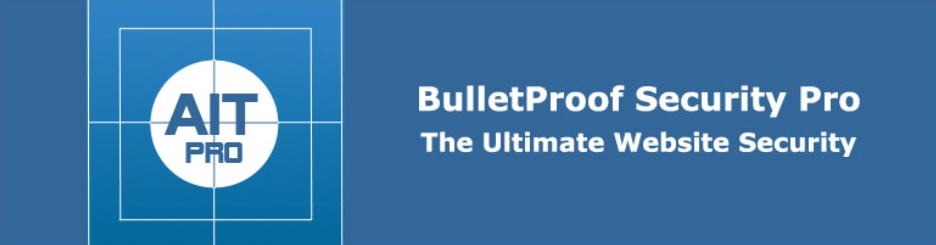
Данный плагин проводит поиск ошибок в плане безопасности вашего проекта на WordPress. Он высоко оценён вебмастерами и часто обновляется. На форуме поддержки разработчики помогают пользователям решать возникающие проблемы. Приятный бонус — перевод BulletProof Security на русский язык, делающий его использование комфортнее для начинающих. Что делает данный инструмент:
- сканирует проект на наличие вредоносного кода;
- выполняет функцию файрвола;
- защищает форму авторизации от проникновения посторонних;
- создает резервную копию базы данных;
- помогает устранить недоработки, позволяющие работать на сайте спамерам;
- ведёт журналы безопасности и ошибок HTTP;
- предоставляет подробную информацию о ВордПресс и подключенных инструментах.
BulletProof Security имеет 3 темы оформления, позволяет обслуживать как внешний, так и внутренний интерфейс проекта, и вообще очень дружественен к пользователям. Если для вас важна безопасность, тогда данный плагин для WordPress поможет её улучшить, а также найти ошибки, которые потенциально ей вредят.
У инструмента есть PRO-версия, расширяющая её функциональность. Но её стоит рассматривать только опытным вебмастерам, которые убедились в том, что им подходит основная, но для решения всех задач нужны дополнительные возможности.
Media Cleaner
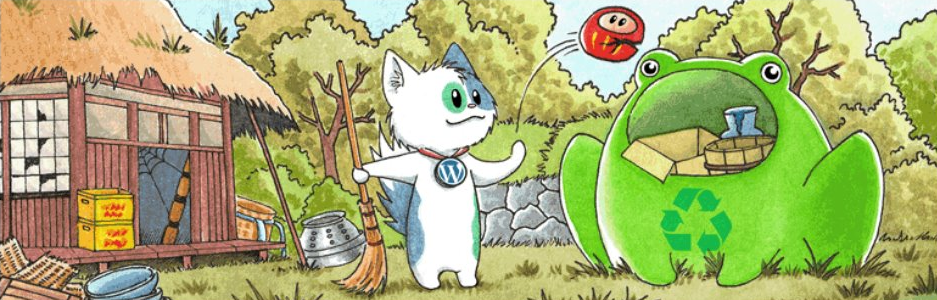
Еще один полезный плагин, однако, находящий совсем другой тип ошибок, нежели представленные в начале нашего топа инструменты. Media Cleaner сканирует вашу «Библиотеку медиафайлов», с целью обнаружения файлов и записей, которые:
- засоряют ваш ВордПресс и не используются;
- повреждены;
- работают неправильно.
Плагин автоматически выполняет поиск ошибок и удаляет их. Поэтому разработчики предупреждают, что перед его установкой и запуском в ВордПресс нужно в обязательном порядке создать резервную копию вашего проекта. Ведь если инструмент удалит что-то нужное, вернуть всё обратно он уже не сможет. Риск возникновения такой ситуации хоть и мал, но всё же присутствует. Поэтому ни в коем случае не пренебрегайте данным правилом.
Перед удалением файлы перемешаются в специальную корзину. Вы можете сперва проверить, что сайт работоспособен без них, и только потом удалить окончательно. Плагин использует «умный» анализ для поиска ошибок, основанный на предварительном изучении большого количества популярных инструментов и тем WordPress.
Media Cleaner доступен на русском и английском языках. Он тестировался на разных версиях ВордПресс, в том числе и на последних выпусках. Он совместим с любыми шаблонами, плагинами и записями медиафайлов. Если у вас многофункциональный сайт с большим количеством подключенных дополнительных инструментов, тогда для полноценной очистки может потребоваться Pro-версия, цена которой (на 1 год, для 1 сайта) составляет $24.
WP Safe Mode
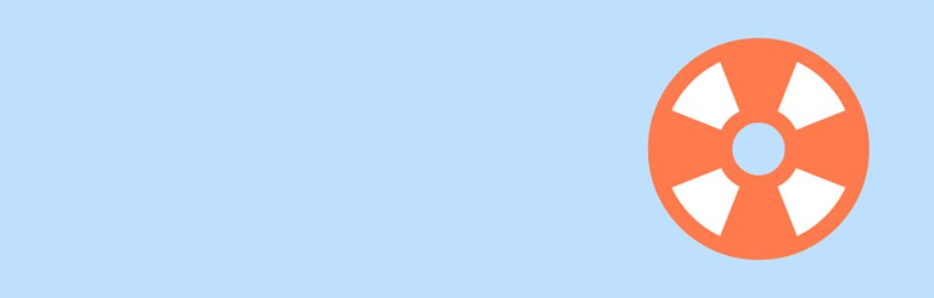
Инструмент используется для включения в ВордПресс так называемого «безопасного режима». В нём вы сможете отключать и включать определённые плагины и менять темы, чтобы проверить, как работает сайт в видоизменённом варианте. Это дает возможность разобраться, из-за какого именно дополнения возникла та или иная ошибка.
Установить WP Safe Mode можно через FTP, что особенно выручает в ситуациях, когда доступ к сайту был потерян из-за ошибок PHP. К примеру, при возникновении «белого экрана смерти» или пустых экранов. Иногда это единственный способ восстановить работоспособность проекта WordPress, потому что без активации безопасного режима с отключением дополнений, разобраться с проблемой и причинами её появления как-то по-другому невозможно.
Другие достоинства плагина:
- включить безопасный режим можно только для своего IP-адреса, благодаря чему вы сможете заниматься отладкой, пока посетители сайта пользуются им также, как и до начала технических работ;
- установка в автоматическом режиме;
- назначение сочетания клавиш админ-панели, которое будет включать и отключать безопасный режим.
WP Safe Mode не доступен на русском языке, поэтому у не знающих английский пользователей ВордПресс могут возникнуть незначительные трудности с его применением.
Подведём итоги
Собранный в этой статье топ-7 плагинов для поиска ошибок будет полезен каждому вебмастеру, работающему с ВордПресс. Особенно начинающим пользователям, которые ещё не сталкивались с распространенными проблемами и не знают пути их решения. Если на вашем сайте появились ошибки, то в первую очередь, для обнаружения их причин, используйте именно эти плагины, потому что они:
- бесплатные и доступны всем желающим;
- имеют открытый исходный код и полностью безопасны;
- проверены опытом других работающих с WordPress мастеров.
Мы отобрали лучшие из них специально для того, чтобы вы, во время поиска решения своей задачи в интернете, не наткнулись на вредоносные, устаревшие или некорректно работающие продукты.
Запуск сайта на ВордПресс — задача, требующая немало сил и времени. И одно дело, если нужно разработать простой лендинг, а другое, когда создаётся крупный многофункциональный ресурс. Во втором случае, когда к сайту подключается много дополнительных инструментов, работающих совместно, разработчик наверняка столкнется с массой трудностей и ошибок. Последние могут быть связаны с совместимостью, недоработками в коде, неправильной установкой или настройкой плагинов, и другими обстоятельствами.
Обнаружить причину появления ошибки может быть сложно. Особенно, начинающему пользователю WordPress.Тем более, что иногда могут появляться ошибки, которые внешне никак не проявляются, но при этом отрицательно влияют на успешность проекта. Например, негативно сказываясь на скорости загрузки страниц. В связи с этим возникает необходимость вовремя находить и устранять ошибки разного рода.
Самостоятельно проверять весь код, подключенные инструменты и т.д. — долго и сложно. Проще и быстрее использовать бесплатные плагины для поиска ошибок ВордПресс. Эти инструменты комплексно анализируют весь сайт. Порой они находят недоработки, которые вы сами бы не заметили, даже при очень внимательном изучении результата своей работы.
Для вашего удобства, мы собрали топ-7 лучших плагинов для поиска ошибок WP в одну статью. В неё вошли только полезные инструменты, проверенные временем и другими вебмастерами. А их бесплатность позволяет использовать их без ограничений, даже если у вас много проектов.
Health Check & Troubleshooting
Один из самых популярных плагинов для поиска ошибок в ВордПресс. Он регулярно обновляется и используется на более чем 200 тысячах сайтов. Для русскоязычных вебмастеров инструмент особенно удобен, благодаря наличию перевода на русский. Health Check & Troubleshooting имеет открытый исходный код, поэтому:
- проверка вашего проекта с его помощью абсолютно безопасна;
- опытные программисты могут доработать инструмент под свои потребности, расширив его функциональность.
Плагин для WordPress в автоматическом режиме проверит:
- наличие общеизвестных проблем, часто возникающих на большом количестве сайтов;
- есть ли ошибки в конфигурации;
- целостность файлов WP;
- совместимость с будущими обновлениями PHP;
- функционал электронной почты;
- защищенность соединения;
- работоспособность функции JSON;
- работоспособность запланированных событий (например, отложенных публикаций).
Также он отобразит настройки сервера и другую полезную информацию. Она пригодится во время обращения в службы поддержки шаблонов или плагинов, а также при создании темы по поводу вашей проблемы на официальном форуме ВордПресс.
Debug This
Ещё один бесплатный инструмент, который будет полезен разработчикам WP. В отличие от предыдущего, он не имеет перевода на русский язык, а также реже обновляется. Тем не менее, он пользуется популярностью и очень эффективен. Его главное достоинство — поиск и вывод всей необходимой информации в один клик. В неё входят сведения о:
- журнале поиска ошибок;
- статистике кэша объектов;
- установленных плагинах и проблемах с ними;
- размерах изображений, использующихся на сайте;
- работоспособности запланированных событий;
- пользователях и их аккаунтах;
- особенностях боковых панелей и виджетов;
- применяющихся в ВордПресс сценариях и стилях;
- настройках блога;
- и других важных составляющих «внутренней» части вашего проекта.
Debug This позволяет быстро провести отладку. Вы потратите меньше времени на поиск ошибки, из-за которой возникла проблема, ведь получите общую информацию сразу обо всём, в виде 60 отчётов. При этом просмотреть необходимые сведения можно прямо из панели администратора. А когда ошибка будет обнаружена, вы сможете либо устранить её самостоятельно, либо обратиться за помощи в службу поддержки ВордПресс, темы или другого продукта, с которым она связана.
Query Monitor
Как становится понятно из названия, данный инструмент предназначен для мониторинга и отладки запросов разного рода. Например, к базе данных или редактору блоков. Его используют в более чем 100 тысячах проектов на ВордПресс, что подтверждает его полезность. Query Monitor имеет перевод на русский язык, поэтому подойдет даже не знающим английского языка вебмастерам.
В процессе поиска ошибок плагин проверяет и обнаруживает:
- иерархию шаблонов и их составляющих, показывая, есть ли незагруженные или конфликтующие элементы;
- запросы к базе данных, которые будут выведены отфильтрованными по типу и ответственному компоненту (вы будете четко видеть, какие запросы относятся к конкретному плагину или шаблону);
- проблемы с файлами перевода сайта на разные языки;
- доступ обычных посетителей вашей странички на ВордПресс к тем разделам, которые должны быть для них закрыты;
- ошибки PHP, с указанием ответственных компонентов;
- недочеты в настройках сценариев и стилей, с учетом всех зависимостей и их нарушений;
- значения условных функций ВордПресс, таких как is_single() и подобных;
Особенно полезны уведомления о медленных, повторяющихся или ошибочных запросах к базе данных. Они не очень заметны, поскольку не влияют на функциональность сайта, но при этом негативно сказываются на скорости его работы, что влияет на удобство страниц для пользователей.
Query Monitor может работать в автоматическом режиме, и когда поиск ошибок оказывается успешным, отображать в админ-панели соответствующие уведомления. При этом инструмент не хранит собираемые данные на сторонних серверах и не отправляет их третьим лицам, что легко проверяется изучением его открытого исходного кода. Поэтому его применение безопасно даже в проекте, где важна конфиденциальность данных.
Главное достоинство этого плагина для поиска ошибок в WordPress заключается в их удобном представлении для изучения. Вы будете видеть, с чем связана проблема, какие элементы сайта она задействует, и на работоспособность каких функций влияет. Это особенно хорошо для новичков в WP, которым сложно определить причину возникновения ошибки.
Black Bar
Полезный и удобный в использовании плагин. Его особенность заключается в том, что панель отладки будет отображаться в нижней части браузера, когда вы заходите на сайт с аккаунта администратора. Поэтому вы видите сообщения о возможных проблемах сразу же, когда тестируете работоспособность страниц и функционала вашего проекта.
К сожалению, с последними версиями ВордПресс инструмент не тестировался. Его корректная работа гарантируется только если у вас WP до 5.1.4 версии. Поэтому он подойдёт не всем вебмастерам. Если у вас более поздний выпуск WordPress — попробовать плагин можно, но не факт, что он поможет вам обнаружить ошибки.
Функции Black Bar:
- отображение появляющихся в процессе загрузки страниц ошибок PHP;
- проверка глобальных переменных, таких как POST, COOKIE, SESSION, GET, SERVER;
- показывает совершенные запросы MySQL и сколько времени было потрачено на их реализацию;
- отладка плагинов и шаблонов ВордПресс через консоль.
Данный инструмент не имеет перевода на русский язык, однако, по своему устройству он не сложный, поэтому даже без знания английского им можно пользоваться без особых проблем.
BulletProof Security
Данный плагин проводит поиск ошибок в плане безопасности вашего проекта на WordPress. Он высоко оценён вебмастерами и часто обновляется. На форуме поддержки разработчики помогают пользователям решать возникающие проблемы. Приятный бонус — перевод BulletProof Security на русский язык, делающий его использование комфортнее для начинающих. Что делает данный инструмент:
- сканирует проект на наличие вредоносного кода;
- выполняет функцию файрвола;
- защищает форму авторизации от проникновения посторонних;
- создает резервную копию базы данных;
- помогает устранить недоработки, позволяющие работать на сайте спамерам;
- ведёт журналы безопасности и ошибок HTTP;
- предоставляет подробную информацию о ВордПресс и подключенных инструментах.
BulletProof Security имеет 3 темы оформления, позволяет обслуживать как внешний, так и внутренний интерфейс проекта, и вообще очень дружественен к пользователям. Если для вас важна безопасность, тогда данный плагин для WordPress поможет её улучшить, а также найти ошибки, которые потенциально ей вредят.
У инструмента есть PRO-версия, расширяющая её функциональность. Но её стоит рассматривать только опытным вебмастерам, которые убедились в том, что им подходит основная, но для решения всех задач нужны дополнительные возможности.
Media Cleaner
Еще один полезный плагин, однако, находящий совсем другой тип ошибок, нежели представленные в начале нашего топа инструменты. Media Cleaner сканирует вашу «Библиотеку медиафайлов», с целью обнаружения файлов и записей, которые:
- засоряют ваш ВордПресс и не используются;
- повреждены;
- работают неправильно.
Плагин автоматически выполняет поиск ошибок и удаляет их. Поэтому разработчики предупреждают, что перед его установкой и запуском в ВордПресс нужно в обязательном порядке создать резервную копию вашего проекта. Ведь если инструмент удалит что-то нужное, вернуть всё обратно он уже не сможет. Риск возникновения такой ситуации хоть и мал, но всё же присутствует. Поэтому ни в коем случае не пренебрегайте данным правилом.
Перед удалением файлы перемешаются в специальную корзину. Вы можете сперва проверить, что сайт работоспособен без них, и только потом удалить окончательно. Плагин использует «умный» анализ для поиска ошибок, основанный на предварительном изучении большого количества популярных инструментов и тем WordPress.
Media Cleaner доступен на русском и английском языках. Он тестировался на разных версиях ВордПресс, в том числе и на последних выпусках. Он совместим с любыми шаблонами, плагинами и записями медиафайлов. Если у вас многофункциональный сайт с большим количеством подключенных дополнительных инструментов, тогда для полноценной очистки может потребоваться Pro-версия, цена которой (на 1 год, для 1 сайта) составляет $24.
WP Safe Mode
Инструмент используется для включения в ВордПресс так называемого «безопасного режима». В нём вы сможете отключать и включать определённые плагины и менять темы, чтобы проверить, как работает сайт в видоизменённом варианте. Это дает возможность разобраться, из-за какого именно дополнения возникла та или иная ошибка.
Установить WP Safe Mode можно через FTP, что особенно выручает в ситуациях, когда доступ к сайту был потерян из-за ошибок PHP. К примеру, при возникновении «белого экрана смерти» или пустых экранов. Иногда это единственный способ восстановить работоспособность проекта WordPress, потому что без активации безопасного режима с отключением дополнений, разобраться с проблемой и причинами её появления как-то по-другому невозможно.
Другие достоинства плагина:
- включить безопасный режим можно только для своего IP-адреса, благодаря чему вы сможете заниматься отладкой, пока посетители сайта пользуются им также, как и до начала технических работ;
- установка в автоматическом режиме;
- назначение сочетания клавиш админ-панели, которое будет включать и отключать безопасный режим.
WP Safe Mode не доступен на русском языке, поэтому у не знающих английский пользователей ВордПресс могут возникнуть незначительные трудности с его применением.
Подведём итоги
Собранный в этой статье топ-7 плагинов для поиска ошибок будет полезен каждому вебмастеру, работающему с ВордПресс. Особенно начинающим пользователям, которые ещё не сталкивались с распространенными проблемами и не знают пути их решения. Если на вашем сайте появились ошибки, то в первую очередь, для обнаружения их причин, используйте именно эти плагины, потому что они:
- бесплатные и доступны всем желающим;
- имеют открытый исходный код и полностью безопасны;
- проверены опытом других работающих с WordPress мастеров.
Мы отобрали лучшие из них специально для того, чтобы вы, во время поиска решения своей задачи в интернете, не наткнулись на вредоносные, устаревшие или некорректно работающие продукты.
От автора: независимо от того, создаете ли вы новый веб-сайт WordPress или применяете обновления к существующему, проблемы с устранением неполадок могут быть очень трудоемким процессом. Это также может быть немного рискованно — особенно если вы имеете дело с живым сайтом (еще одна веская причина для создания промежуточной среды, когда это возможно).
В целом, для определения источника ошибки WordPress требуется, чтобы мы выполнили следующие шаги:
Переключиться на тему по умолчанию, такую как Twenty Seventeen;
Отключить все плагины и повторно активировать их, один за другим;
После активации каждого плагина обновить свой сайт на front end, чтобы проверить, появляется ли старая проблема;
Бесплатный курс «Создание тем на WordPress. Быстрый старт»
Изучите курс и узнайте, как создавать уникальные темы на WordPress с нестандартной структурой страниц
Скачать курс
Эти шаги необходимы, так как они помогут вам определить, вызывает ли проблему ваша тема или один из подключаемых плагинов. Но для этого вам необходимо бросить живой сайт в режим обслуживания или столкнуться с перспективой позволить посетителям увидеть ваш беспорядок.
К счастью, теперь есть способ устранения неполадок сайта без побочного эффекта простоев. Благодаря бесплатному плагину Health Check вы можете выполнить описанные выше действия таким образом, который ограничивается только вашей учетной записью пользователя. Вот как это работает:
Давайте выздоравливать
Проверка работоспособности была разработана людьми из WordPress.org и может считаться «официальным» плагином, подобно Jetpack или BuddyPress. Это означает, что он заслуживает доверия и имеет множество коллективных знаний, когда дело доходит до поиска потенциальных проблем.
Тем не менее, когда вы активируете плагин и перейдете в Dashboard > Health Check , вы получите сообщение о том, что вы должны создать резервную копию своего сайта перед проведением любого тестирования. Хотя маловероятно, что у вас возникнут серьезные проблемы, всегда лучше быть в безопасности, чем сожалеть.
С учетом этого отказа от ответственности вы увидите, что экран проверки работоспособности состоит из серии вкладок — первая из которых содержит некоторую общую информацию о вашем сайте.
Эти данные могут быть вашим первым ключом к тому, что может вызвать некоторые проблемы. Например, несовместимая версия PHP или MySQL может указывать на необходимость обновления вашего веб-хостинга. WordPress.org также предоставляет некоторые полезные пояснения относительно того, что указано на этой вкладке.
Отладочная информация
Вкладка «Debug Information» — это полный список стилей для вашего веб-сайта со всеми подробностями. Здесь вы найдете общую информацию о вашей установке, список всех тем и плагинов, информацию о сервере, разрешениях на файлы и многое другое.
Хотя почти все перечисленное здесь полезно, действительно хороший материал снова связан с сервером. Выяснение некоторых ограничений на загрузку и выполнение может помочь вам диагностировать проблемы, связанные с добавлением файлов. Объем доступной для WordPress памяти может предоставить вам возможное решение для сайта, который медленно работает на back end. Даже зная вес папки выгрузки, вы можете избежать любых ограничений хранения.
И если вам нужно поделиться конфигурацией своего сайта со специалистом технической поддержки (будь то на WordPress.org или в другом месте), все в этой панели можно легко скопировать в буфер обмена.
Режим поиска неисправностей
Теперь мы пришли к интересной части! Режим поиска работоспособности Health Check — действительно обязательная функция плагина. Чтобы активировать его, перейдите на вкладку «Troubleshooting», прочтите краткие инструкции и нажмите кнопку «Enable Troubleshooting Mode».
Бесплатный курс «Создание тем на WordPress. Быстрый старт»
Изучите курс и узнайте, как создавать уникальные темы на WordPress с нестандартной структурой страниц
Скачать курс
При входе в этот режим вы заметите, что в разделе «Административная панель» в верхней части экрана появился пункт меню «Troubleshooting Mode». Здесь вы сможете включать плагины или темы по мере устранения процесса неполадок. Это, конечно же, гораздо удобнее, чем открывать страницу «Плагины» или «Темы» каждый раз, когда вы хотите внести изменения.
И если вы перейти на front end своего сайта, вы увидите, что он теперь использует тему WordPress по умолчанию. Хотя первоначальный взгляд на это может быть смущающим — не нужно беспокоиться. Помните, что вы единственный, кто просматривает ваш сайт в этом режиме. Все остальные посетители и зарегистрированные пользователи (при условии, что они не используют ваш логин) будут видеть все как обычно. Если вы действительно хотите быть уверенным, посетите front end вашего сайта в другом браузере, когда выходите из системы.
Хотя режим устранения неполадок невероятно полезен, есть несколько вещей, которые необходимо принять к сведению:
Любые «обязательные» плагины WordPress, активированные на вашем сайте, НЕ будут деактивированы;
Если ваша регулярно действующая тема использует настраиваемые поля, эти данные не будут отображаться при использовании темы по умолчанию;
При тестировании некоторые функции вашего сайта, которые требуют плагинов, не будут работать, пока вы их не активируете;
Другие интересные моменты
Стоит отметить, что проверка работоспособности также включает некоторые дополнительные преимущества:
Информация о PHP
Это ваш стандартный phpinfo(), который обеспечивает полный обзор конфигурации вашего сервера. Это особенно полезно в тех случаях, когда вам нужно знать, включена ли какая-либо функция.
Инструмент целостности файлов
Для безопасности важно знать, что файлы ядра WordPress не повреждены. Этот инструмент сравнивает вашу установку с текущей версией WordPress и предупреждает вас о любых различиях, которые находит. Если есть различия, возможно, вам нужно почистить сайт от вредоносного ПО.
Инструмент проверки почты
Это простая форма, которая проверяет, работает ли функция wp_mail() на вашем сайте. Часто владельцы сайтов могут испытывать проблемы с получением сообщений, отправленных через контактные формы. Использование этого инструмента позволит вам убедиться, что сам веб-хост не является проблемой.
Шах и мат
Красота Health Check заключается в том, что он взял тяжелую задачу и сделал ее более безопасной и удобной для пользователя. В следующий раз, когда вы столкнетесь с проблемой на веб-сайте WordPress, первым делом используйте этот плагин для устранения неполадок. Не забудьте сначала принять все необходимые меры предосторожности.
Однако обратите внимание, что плагин не идеален и может не поймать все. Поскольку это инструмент постоянного развития, команда WordPress.org поощряет пользователей сообщать о любых проблемах через форум поддержки плагина.
В целом, проверка работоспособности представляет собой большой шаг вперед, когда дело доходит до диагностики веб-сайта с ошибкой в WordPress. Он может сэкономить разработчикам много времени и головных болей.
Автор: Eric Karkovack
Источник: //speckyboy.com/
Редакция: Команда webformyself.
Бесплатный курс «Создание тем на WordPress. Быстрый старт»
Изучите курс и узнайте, как создавать уникальные темы на WordPress с нестандартной структурой страниц
Скачать курс
Узнайте, как разрабатывать темы для WordPress
Подробнее
Привет, друзья!
Я уже как-то писал про самые распространенные ошибки в WordPress, а в этой статье я хочу рассказать вам как проверить ваш сайт на наличие этих самых ошибок, а также — как их устранить.
WordPress — удивительная часть программного обеспечения. Обогнать почти треть всего интернета означает, что так и должно быть. Тем не менее, все еще что-то может пойти не так. Серверы могут получить проблемы, а файлы могут быть неправильно настроены. А также есть старая ошибка пользователя. Здоровье сайта имеет много факторов, которые необходимо учитывать. К счастью, фантастические «составители ядра» собрали своего рода проверку работоспособности WordPress, которая будет держать ваши сайты в отличной форме.
Это как физкультура для вашего сайта
Команда разработала плагин под названием «Health Check», который очень похож на то, когда вы обращаетесь к врачу для медицинского осмотра или регулярного осмотра. Все основные функции оцениваются, и вы получаете отчет о том, что в хорошем состоянии и что вы можете сделать, чтобы улучшить качество жизни вашего сайта.
Ко мне часто поступают вопросы про хостинг, которым я пользуюсь и поэтому решил указать хостинг в статье https://sprinthost.ru. Вы можете попробовать попользоваться хостингом 30 дней бесплатно. Чтобы понять, как будет работать Ваш сайт на этом хостинге просто перенести свой сайт (в этом поможет поддержка хостинга бесплатно) и и таким образом сможете понять подходит хостинг Вам или нет. На этом хостинге находятся сайты с 20 000 тысяч посещаемость и сайты чувствуют себя отлично. Рекомендую! Да, если делать оплату на 1 год то получаете скидку 25%. И что мне нравится — тех. поддержка всегда помогает в технических вопросах, за что им спасибо. Как Вы понимаете не всегда проходит всё гладко и нет желания, чтобы сайт не был доступен тем самым страдал трафик и доход.
Кроме того, как и физическое обследование, проверка сайта не занимает много времени и является относительно безболезненной. Итак, первое, что вы должны сделать, это загрузить и установить плагин из репозитория.
Как только вы сделаете это и нажмете «Активировать» , плагин немедленно запускает проверку. К тому времени, когда вы сможете перейти к ссылке «Панель мониторинга — Проверка работоспособности», которая была добавлена в вашу админ-панель, ваш отчет будет готов и ожидает вас. Не нужно ждать запуска процессов, нет режима обслуживания, ничего.
Но — всегда есть но, верно? — вы должны иметь дело с одной проблемой в то же время, что происходит в фоновом режиме.
Проверка работоспособности дает вам предупреждение о том, что в любое время, когда вы сталкиваетесь с устранением неполадок и работой сервера, могут возникнуть конфликты между плагинами, кодом ядра CMS и темами. Они хотят, чтобы вы были очень осведомлены о том, как работает проверка сайта, поэтому неплохо бы сделать резервную копию вашего сайта. По общему признанию, вы должны делать регулярные резервные копии в любом случае, но если вы немного расслаблены, то это хорошее напоминание. Если вы не знаете, с чего начать, вы можете прочитать мою статью о том, как сделать это быстро и легко с UpdraftPlus.
Непосредственные результаты
Как только это закончится, и вы создадите резервные копии, нажмите на «Dashboard — Health Check». (Он находится в самом верху и должен быть самым первым подменю в вашей панели администратора.)
Сразу же у вас есть результаты проверки здоровья вашего сайта. Существуют и другие вкладки, которые отображают гораздо более подробную информацию, но для краткой отчетной карточки вы можете легко отсканировать ее. Кроме того, у него есть красивые зеленые, желтые и красные булеты (галочки), чтобы вы знали, что происходит.
Осмысление проверки здоровья WordPress
Если вы обычный пользователь WordPress, вы можете не получить много пользы от этого экрана. Тем не менее, здесь есть много информации, которая затрагивает вас ежедневно. Одной из причин запуска проверки работоспособности WordPress в первую очередь является получение такого широкого обзора того, что у вас под капотом.
Версия PHP
Например, самая первая запись называется «PHP Version». Хотя это совершенно негласно, наличие обновленной версии PHP обязательно для здорового сайта. Недавно WordPress сделал рекомендацию для PHP 7.2 или выше, и многие серверы (включая мой, по-видимому) работают на 7.1 или ниже. В этом примере вы видите, что это желтая черта, что означает, что все в порядке, но не отлично. Если вы видите версию 5.x, свяжитесь с вашим хостом для обновления. Если вы не имеете дело с хостом, обратитесь к системному администратору.
Состояние HTTPS
Вы должны быть обеспокоены статусом HTTPS. Точно так же, как говорится, это вопрос о том, защищен ли ваш сайт HTTPS с помощью SSL-сертификата. В настоящее время Google отдает приоритет сайтам, защищенным с помощью SSL, по сравнению с сайтами, которые этого не делают, поэтому, если вы видите этот пункт с желтым или красным буллетом, перейдите к SSL-активации. Это действительно просто настроить. Есть даже плагин под названием Really Simple SSL, чтобы помочь вам в этом.
Фоновые обновления
Кроме того, как пользователь, вам может потребоваться информация о фоновых обновлениях. Как вы можете видеть в приведенном выше примере, есть сочетание красного и зеленого. Поэтому плагин считает, что кое-что из того, что у нас происходит, хорошо, а что-то плохое. Это только предложения, помните, и не диктуйте, что лучше для вашего сайта. Вы можете видеть, что я отключил «WP_AUTO_UPDATE_CORE», что означает, что новые версии не будут установлены — это может быть хорошо, потому что вы не рискуете испортить свой сайт с непроверенными комбинациями плагинов, тем и версий ядра самого WordPress.
Кроме того, вы можете увидеть под этой строкой, что плагин предотвратил обновления. У меня установлен плагин Easy Updates Manager, так что я могу управлять тем, кто, что и когда происходят конкретные обновления с детальным контролем. Они отображаются красным, потому что WordPress всегда хочет, чтобы у вас была самая новая версия (что, как правило, является отличной идеей), но я взял на себя управление этим процессом. Таким образом, это не плохие красные знаки, но они являются примечательными.
Расширенная информация
Вкладка «Debug Information» представляет собой текстовое краткое изложение всего активного на сайте. От активных файлов темы до плагинов и их версий. Вы увидите точный размер вашей установки, а также какие темы отключены, информацию о сервере, права доступа к файлам и многое другое.
Это невероятный инструмент для решения проблем, особенно когда ваш технический специалист спрашивает о деталях, которые вы, возможно, не знаете. Нажмите на «Show copy and paste field» (Показать, скопировать и вставить поля) и просто отправьте им содержимое в виде простого текста. Скорее всего, это будет гораздо больше информации, чем требуется обычному пользователю WordPress, но это та информация, которая вам необходима для решения реальных проблем.
Вкладка «Информация PHP» очень похожа. Вы получаете массу информации о каждой опции, которую ваш сервер может иметь в PHP. Большинство людей не используют эту вкладку. Однако, когда вам нужна очень конкретная информация для устранения неполадок, я никогда не видел более простого способа вытащить материал, чем это.
Поиск проблем
Наконец, вы попадаете на вкладку «Troubleshooting» (Устранение неполадок). Нажмите на это, и вы можете нажать одну кнопку: «Включить режим устранения неполадок». Когда вы это сделаете, ничего не изменится для посетителей вашего сайта, только для вас. Это не режим обслуживания. Проверка работоспособности отключает все и возвращает сайт обратно к теме по умолчанию (вероятно, Twenty Seventeen) без активных плагинов.
Пока активен режим устранения неполадок, вы можете включить/отключить каждый плагин и тему в отдельности. Панель администратора вверху экрана дает вам легкий доступ для этого. Если раньше у вас были какие-либо проблемы, теперь у вас есть возможность точно определить причину. По сути, это официальный способ обработки давних советов: отключите все ваши плагины и активируйте их один за другим. Имейте в виду, однако, что только активные плагины будут включены для устранения неполадок. Любые неактивные останутся таковыми.
Когда вы закончите, вы нажимаете на ссылку «Disable Troubleshooting Mode» (Отключить режим устранения неполадок), и все возвратится к нормальной жизни.
Как чувствует себя ваш сайт?
Проверка работоспособности WordPress занимает совсем немного времени. Объем информации, к которой у вас есть доступ, нереален, и этот плагин делает его действительно доступным. Вы можете даже не иметь никаких проблем с вашим сайтом, и это идеальное время для установки этого плагина. Профилактика — лучшая помощь, помните это. Поэтому загрузите официальный плагин для проверки WordPress и убедитесь, что ваш сайт остается на плаву, как корабль.
А как вы ведете рутинные проверки и аудиты ваших сайтов и серверов?
До скорых встреч!
Юрич:
Занимаюсь созданием сайтов на WordPress более 6 лет. Ранее работал в нескольких веб-студиях и решил делиться своим опытом на данном сайте. Пишите комментарии, буду рад общению.
- Детали
- Отзывы
- Разработка
Этот плагин произведет серию проверок вашей установки WordPress для определения известных проблем и общих ошибок в конфигурации, он также позволяет плагинам и темам внедрять их собственные проверки.
В разделе отладочной информации вы найдете информацию о вашей установке WordPress и настройках сервера, этой информацией можно поделиться с представителями поддержки тем, плагинов или на официальном форуме поддержки WordPress.
Режим решения проблем позволяет запустить чистую сессию WordPress, с отключением плагинов и использованием темы по умолчанию, но только для вас, до отключения режима или выхода из сессии.
Раздел инструментов позволяет выполнить проверку целостности файлов WordPress, функциональности отправки эл.почты, а также совместимости плагинов с возможными обновлениями версии PHP в будущем.
Для подробных примеров эффективного использования плагина Health Check посмотрите Руководство от команды поддержки WordPress по этому плагину.
Отзывы приветствуются на форумах WordPress.org, GitHub странице проекта или Slack на канале #forums, либо #core-site-health.
-
Я не могу получить доступ к сайту после включения режима решения проблем
-
Если вы застряли в режиме решения проблем, вы можете отключить его очистив куки.
Не знаете как очистить куки? Нет проблем, закройте браузер или перезагрузите компьютер, они теперь автоматом очистятся.
-
Проверка совместимости утверждает, что плагин работает только с PHP версии X?
-
Плагин создан как инструмент поддержки для широкого круга пользователей, это означает также и то, что он создан и для старых сайтов.
Инструмент проверки совместимости PHP не различает этот код от реального, поэтому может выдавать ложноположительный результат.
На настоящее время плагин был проверен с каждой версией PHP, от 5.2 до 7.3, и работает с любой из них.
This is a must have tool for troubleshooting interactions between plugins etc.
All of a sudden I’m required to set up auto updates of wordpress and all plugins? That is not a wise thing to do if you want to keep control of the behavior of the updates! So please disable this option a.s.a.p.
I would like to get the usual green GOOD score without being forced to set all my updates to automatic!
We at Yoast support and I myself use this tool daily. It’s so helpful to narrow down plugin and/or theme conflicts. Really a time saver!
This plugin is showing false positives.
Просто спасибо. Офигенно удобно делать диагностику на рабочем сайте
Extension installée sur tous les sites que j’utilise pour vérifier que tout va bien!
Посмотреть все 143 отзыва
«Health Check & Troubleshooting» — проект с открытым исходным кодом. В развитие плагина внесли свой вклад следующие участники:
Участники
v1.5.1 (2022-11-02)
- Fixed a bug where if Health Check was disabled during troubleshooting, you would need to force-enable/disable other plugins or themes.
v1.5.0 (2022-09-10)
- Added a custom filter for the Health Check plugin PHP Compatibility check.
- Added functions which will try to disable cache solutions during troubleshooting.
- Added ability to force changes if loopbacks fail during troubleshooting.
- Changed how JavaScript is built and bundled in the plugin.
- Changed the location of the
phpinfo()check to the Tools section. - Changed how troubleshooting mode implements its conditional actions and filters when enabled.
- Fixed styling issues for troubleshooting mode in WordPress 5.9.
- Removed Site Health Status from the plugin, as they were implemented in WordPress 5.2.
v1.4.5
- Исправлен вывод ошибок на фронтэнд в режиме решения проблем для WordPress 5.5
v1.4.4
- Исправлено скрытое предупреждение JavaScript в режиме решения проблем в консоли
- Исправлена проблема скрытыми списками плагинов и тем в режиме решения проблем в консоли
v1.4.3
- Совместимость с WordPress 5.4
v1.4.2
- Исправление отсутствующих заголовков для петлевого запроса в разделе отладки
v1.4.1
- Исправлена проверка версии SQL для MariaDB.
- Исправлено предупреждение в файлах журнала при отсутствии истории здоровья сайта.
- Добавлена отсутствующая функция перевода для нового инструмента совместимости PHP.
v1.4.0
- Исправлена ошибка просмотра статуса здоровья сайта при включении плагина Health Check в режиме решения проблем.
- Исправлена неточность при проверке версии базы данных.
- Исправлен просмотр сравнения файлов в системах Windows, если файлы ядра были изменены.
- Исправлена ошибка с невозможностью включить некоторые премиум плагины в режиме решения проблем.
- Улучшены стили для старых браузеров.
- Улучшена проверка расширений PHP для возможности проверки констант, должно помочь в некоторых крайних случаях.
- Улучшен инструмент проверки целостности файлов ядра.
- Улучшены тесты WP_cron, теперь будет работать и для тех, кто использует «настоящий cron» вне WordPress.
- Улучшены тесты правил .htaccess, они будут производиться только при использовании поддерживающего их вебсервера.
- Изменен индикатор оценки состояния здоровья.
- Изменены строки, для лучшей чёткости.
- В раздел отладки добавлены заголовки сервера.
- Добавлены функции совместимости из WordPress 5.2 для работы с сайтами, использующими старые версии.
- Добавлена ссылка на страницу состояния здоровья из страницы общего статуса.
- Добавлена пользовательская роль для плагина —
view_site_health_checks - Добавлена поддержка вывода родительской/дочерней темы на экране отладки.
- Добавлена информация о системном пользователе на страницу отладки.
- Добавлены проверки на использование локального часового пояса.
- Снова добавлены
mbstringиjsonв список необходимых расширений PHP. - Добавлен отсутствующий переключатель к списку плагинов/тем в виджет консоли для решения проблем.
- Добавлены массовые действия включения или отключения плагинов в режиме решения проблем и его включении.
- Добавлен инструмент проверки совместимости плагинов.
- Добавлен виджет консоли для показа состояния здоровья сайта на виду.
- Добавлены фильтры для результатов проверок.
- Добавлена поддержка WP-CLI, выполните команду
wp health-check status, для списка проверок и их результатов. - Функции совместимости перемещены в
compat.php, для их загрузки по необходимости. - Отключение защиты от ошибок WordPress в режиме решения проблем.
Несмотря на то, что WordPress является контролируемой средой, в которой ошибки встречаются гораздо реже, чем в обычных условиях разработки программного обеспечения, всегда есть окно или дверь, в которую могут проникнуть проблемы.
Как правило, можно сказать, что чем больше гибкости дает инструмент, тем больше потенциальных ошибок вы можете встретить.
В конкретном случае WordPress есть много гибкости и, следовательно, много потенциальных ошибок. У вас есть открытая архитектура плагинов, которую вы можете использовать для добавления функций в CMS; у вас есть веб-сервер, хостинг-провайдер, система управления базами данных и сеть. Все эти компоненты являются независимыми факторами, которые способствуют их доле потенциальных проблем.
Типы проблем, с которыми вы можете столкнуться, включают низкую производительность, некорректное или поврежденное содержимое, сообщения об ошибках и, что хуже всего: белый экран смерти (WSoD), который означает, что ваш сайт потерпел крах и требует немедленного внимания.
Даже небольшая проблема с производительностью (например, задержка менее 2 секунд) — это то, о чем вы должны беспокоиться, потому что это может повредить вашей стратегии SEO и вашему позиционированию в результатах поисковых систем.
Вот почему так важно иметь инструменты, которые вы могли бы использовать всякий раз, когда ваш сайт работает неправильно. И даже если это произойдет, всегда есть возможность улучшить его производительность или удобство использования.
Что такое отладка?
Отладка — это задача, которую разработчики выполняют для обнаружения и удаления ошибок (также называемых багами) из своих программ. Это делается с помощью специализированных инструментов, которые позволяют вам видеть, что происходит внутри программы во время ее выполнения.
Иногда самой сложной частью отладки является выяснение точного компонента, команды или инструкции, которая вызывает ошибку. Для этого разработчики делают то же самое, что и врач, который должен поставить диагноз: проанализировать симптомы и, при необходимости, провести некоторые исследования, чтобы определить источник проблемы. Эквивалент медицинских исследований для разработки программного обеспечения — это инструменты мониторинга, которые предоставляют информацию о внутренней работе сайта.
Давайте посмотрим несколько вариантов.
1. WP_DEBUG
WordPress имеет встроенную помощь для отладки, которая обычно упускается из виду. Это флаг WP_DEBUG, вызывающий режим отладки в WordPress, когда он активирован. Когда вы активируете WP_DEBUG, создается журнал, который регистрирует всю активность вашего сайта. Прочитав этот журнал, вы можете узнать, что работает неправильно на вашем сайте WordPress.
Чтобы включить WP_DEBUG, вам нужно выполнить некоторое кодирование, отредактировав файл wp-config.php и добавив необходимые строки, чтобы команда записала все действия в журнале. Эта задача кодирования не для всех: вам нужно быть очень осторожным при редактировании файла wp-config.php, потому что, если вы пропустите строку или даже символ, ваш сайт может перестать работать. Кроме того, сделайте резервную копию вашего сайта/файлов, прежде чем делать что-либо. Если вы все испортите, вы можете восстановить резервную копию и откатить все обратно до нормального состояния.
Чтобы отредактировать файл wp-config.php, используйте файловый менеджер вашего хостинг-провайдера или используйте FTP-клиент, чтобы загрузить файл и открыть его локально в предпочитаемом вами текстовом редакторе. Файл находится в главном каталоге вашей установки WordPress. После того, как вы откроете его, найдите строку, где определен WP_DEBUG. Это должно выглядеть так:
define('WP_DEBUG', false);Если такой строки нет, поищите следующий комментарий:
/* That’s all, stop editing! Happy blogging. */и добавьте следующие строки над этим комментарием. Эти команды будут указывать вашему сайту регистрировать все ошибки без их отображения, что полезно для общедоступных веб-сайтов:
define('WP_DEBUG', true);
define('WP_DEBUG_LOG', true);
define('WP_DEBUG_DISPLAY', false);
@ini_set('display_errors',0);Сохраните измененный файл и, если вы используете FTP, загрузите его на свой сайт. Затем попытайтесь спровоцировать ошибку (или дождитесь ее появления) и проверьте файл debug.log. Вы найдете его в папке wp-content вашей установки WordPress. Вы можете открыть его с помощью текстового редактора и найти сообщения об ошибках, которые показывают, что вызывает проблемы на вашем сайте.
После этого вы должны отключить ведение журнала, изменив значения true на false во всех строках, которые вы добавили или изменили в файле wp-config.php.
2. Отчеты об ошибках WPDB
Если вы знаете или подозреваете, что база данных вашего сайта вызывает проблемы, вы можете включить функцию отчетов об ошибках WPDB. Это также требует некоторого кодирования. После того, как вы включите создание отчетов об ошибках, вы можете настроить свой веб-сайт на отображение ошибок базы данных на экране.
Вы не должны делать это на живом веб-сайте, если вам все равно, будут ли ваши посетители получать сообщения об ошибках на своих экранах. Лучше использовать промежуточный веб-сайт (как описано ниже), где вы можете протестировать все, что хотите, не позволяя всем увидеть, что происходит под капотом.
Чтение этих отчетов об ошибках или журналов требует определенных технических знаний, как, например, медицинских знаний, чтобы прочитать рентгеновские снимки. Вам нужно будет расшифровать некоторые жаргоны программирования, сетей или баз данных, но вы, вероятно, найдете основную проблему, которая затрагивает ваш сайт, а затем обратитесь за помощью к кому-то, кто может решить эту конкретную проблему.
Чтобы начать генерировать отчеты об ошибках базы данных, добавьте в файл wp-config.php следующую строку (так же, как описано выше, для создания журнала отладки):
define('SAVEQUERIES', true);Если для него установить значение true, база данных начнет хранить все запросы, которые выполняет ваш веб-сайт. Затем вы сможете проверить количество запросов, вызванных каждым запросом страницы, и команды, используемые в каждом из них. Один из способов показать запросы на экране — добавить эти строки в ваш PHP-файл темы в вашем потоке выполнения:
global $wpdb;
print_r($wpdb->queries);Как только вы закончите с отладкой, вы должны удалить эти строки, чтобы вернуть ваш сайт к нормальной работе.
3. Использование промежуточного сайта
Промежуточный веб-сайт — это клон вашего реального веб-сайта, на котором вы можете протестировать изменения или новые функции, прежде чем использовать их. Также неплохо использовать промежуточный веб-сайт для отладки проблем или отслеживания их поведения, поскольку он дает вам возможность опробовать все, что вы хотите, не мешая реальным пользователям вашего веб-сайта.
Важно, чтобы промежуточный веб-сайт точно отражал содержание и структуру вашего фактического веб-сайта. Всякий раз, когда вы обновляете свой сайт WordPress новым контентом или новыми надстройками (в основном плагинами и темами), вы должны обновить свой промежуточный сайт с копией фактического. Таким образом, если проблема возникнет на вашем живом веб-сайте, вы сможете скопировать ее в своей промежуточной среде.
Многие управляемые провайдеры хостинга WordPress предлагают промежуточный сайт в качестве добавленной стоимости к своим платным планам. Это наиболее удобный способ создания промежуточной среды, в которой вы можете испытывать все без риска.
Но если ваш хостинг-провайдер не предлагает вам такую возможность, вы можете создать промежуточный сайт с помощью плагина WP Staging. Этот плагин позволяет легко клонировать ваш сайт, а затем использовать клон, как если бы он был реальным. Вы всегда будете знать, когда находитесь в рабочей среде, потому что оранжевая полоса в верхней части экрана скажет вам об этом.
Если вам нравится загрязнять руки, вы всегда можете вручную создать промежуточный сайт на поддомене, при условии, что ваш хостинг-провайдер позволяет вам добавить поддомен в свою учетную запись. Процесс создания промежуточного сайта таким способом может быть немного сложным, поэтому, если вы новичок в WordPress, вы можете использовать другой вариант.
4. Query Monitor
Его название может вводить в заблуждение, потому что Query Monitor делает гораздо больше, чем просто отслеживает запросы. Это полная панель разработчика для WordPress, позволяющая отлаживать скрипты, таблицы стилей, вызовы API, запросы к базе данных, ошибки PHP и многое другое. Некоторые расширенные функции позволяют отлаживать вызовы Ajax и проверять возможности пользователей.
После установки и активации Query Monitor начинает отображать информацию о поведении вашего сайта наиболее полезными способами.
Например, он показывает совокупные запросы к базе данных, сгруппированные по функциям, плагинам или темам, которые их вызвали. В меню панели инструментов администратора отображается текущая статистика текущей страницы со всей отладочной информацией, которая может вам понадобиться для оценки проблемы, которую вам необходимо решить.
Используя Query Monitor, вы можете постепенно сужать поиск ошибок по плагину или теме, пока не найдете тот, который снижает производительность вашего сайта или вызывает сбой. Как и WordPress, Query Monitor является полностью бесплатным и с открытым исходным кодом.
5. Инструменты разработчика Firefox
Ранее известный как Firebug, Инструменты разработчика Firefox — это специальная версия Firefox, созданная специально для разработчиков и предлагающая новейшие функции и инструменты для разработки. Он не является специфичным для WordPress, но оказывается очень полезным для отладки сайтов.
Инструменты разработчика Firefox неизбежно сравниваются с более популярными Chrome DevTools. При этом солидная компоновка Firefox выделяется. Например, вы можете щелкнуть правой кнопкой мыши любой элемент, чтобы открыть вкладку «Инспектор», и веб-консоль предлагает расширенный вывод при печати объектов, показывая гораздо больше информации, чем просто его имя.
Он предоставляет дополнительную информацию для определенных типов, позволяя детально изучить свойства объекта и предоставить более подробную информацию для элементов DOM.
С помощью инструмента «Инспектор» вы можете просматривать и изменять страницы HTML и CSS, что позволяет делать это со страницами, загруженными локально в Firefox или на удаленном устройстве, например Firefox для Android.
Веб-консоль отображает всю необходимую информацию о веб-странице: JavaScript, сетевые запросы, CSS, предупреждения, сообщения об ошибках и информационные сообщения, явно зарегистрированные с помощью кода JavaScript. Это также позволяет вам взаимодействовать с веб-страницей, непосредственно выполняя выражения JavaScript в контексте страницы.
6. New Relic
Являясь одним из крупнейших игроков в отрасли APM (Application Performance Monitoring), New Relic является коммерческим продуктом, который ежедневно используют тысячи разработчиков во всем мире, чтобы получить представление о производительности своих программных продуктов. Он имеет плагиновую архитектуру, которая обеспечивает добавленную функциональность третьими сторонами, что приводит к практически бесконечному спектру технологий, которые можно отслеживать с помощью этого инструмента.
При цене от 9,37$ до 200$ за хост в месяц он предназначен для профессиональной отладки. Он также несет в себе расширенную кривую обучения, поэтому помимо затрат денег на решение, вам также нужно потратить время, чтобы научиться его использовать. Пользователи New Relic ценят тот факт, что он легко интегрируется в приложения для APM и мониторинга инфраструктуры.
7. Debug Bar
Debug Bar представляет собой набор плагинов, доступных через меню отладки на панели администратора WordPress, которое отображает широкий спектр отладочной информации. Его параметры включают консоль, шорткоды, константы, типы записей, cron, действия и фильтры, переходные процессы, удаленные запросы, а также сценарии списков и зависимости стилей. Это плагин с открытым исходным кодом, поэтому его можно использовать бесплатно.
Основной плагин, Debug Bar, предоставляет базовую функциональность, расширенную остальными плагинами. Он работает со встроенными в WordPress флагами отладки, такими как WP_DEBUG и SAVEQUERIES. Когда эти флаги активны, панель отладки добавляет полезную информацию об отладке, такую как предупреждения PHP и запросы MySQL, избавляя вас от необходимости искать и читать файлы журнала.
Каждый параметр в меню панели отладки предоставляет свою долю мощности отладки. В консоли, например вы можете запускать произвольный PHP-код, который отлично подходит для тестирования содержимого переменных (среди прочего).
Cron отображает информацию о запланированных событиях WordPress, такую как время следующего события, количество запланированных событий, список пользовательских запланированных событий и т. Д. Действия и фильтры — еще одна опция для отображения хуков, прикрепленных к текущему запросу. На вкладке «Действия» отображаются действия, связанные с текущим запросом, а на вкладке «Фильтры» отображаются все теги фильтров, а также функции, прикрепленные к каждому из них.
Заключение
Инструменты отладки в основном предназначены для специалистов по разработке программного обеспечения. Но даже если вы не разработчик, если вы просто ведете блог на WordPress, полезно иметь хотя бы базовые знания о том, как отслеживать и отлаживать ваш сайт. Таким образом, вы можете дать разработчику некоторую информацию, которая поможет ему найти источник проблемы.
Также рекомендуем прочитать:
- 10 способов SEO оптимизации WordPress и производительности контента
- 7 способов, как увеличить скорость загрузки вашего сайта
- Что такое черный список URL-адресов и как от него защититься?
- Увеличить производительность WordPress с помощью этих плагинов
На уже полностью настроенном сайте WordPress количество ошибок и проблем минимально и все работает очень просто. Необходимо платить за хостинг, обновлять плагины и CMS — тогда никаких ошибок быть не должно. Однако по мере создания своего ресурса, у вас может появиться большое количество ошибок и проблем, из-за которых случаются сбои в системе. Случается, что даже опытный вебмастер не знает о каких-то моментах в разработке сайта, или не прикладывает достаточных усилий для изучения. Чтобы проверить сайт на ошибки используйте сервисы и плагины, о которых речь пойдёт ниже.
Сервисы для проверки сайта
Невозможно проверять все вручную — для этого есть автоматические и бесплатные сервисы, которые легко проверят ваш сайт.
- Markup Validation Service — это сервис, где доступна проверка сайта на ошибки в HTML-коде. Это самый популярный сайт для валидации во всем интернете. Не стоит огорчаться, если он показывает, что на вашем сайте есть ошибки. Они есть на почти всех сайтах в интернете, даже на интернет-гигантах, которые были разработаны профессионалами. Конечно, если у списка ошибок даже не видно конца, то тогда стоит задуматься насчет своей темы, но наличие небольшого количества ошибок ничего не решает.
- Browsershots — отличный сервис, который будет полезен, если вам необходима проверка сайта на ошибки в верстке, а точнее в кроссбраузерности сайта. Он делает скриншоты с различных браузеров и вы можете видеть, как в них отображается ваш ресурс.
- Web Page Analyzer. Если вы хотите узнать, с какой скоростью загружается ваш сайт, и что можно сделать для его оптимизации, то этот сервис вам подходит. Также о других сервисах проверки скорости загрузки мы рассказали тут.
Плагины для отслеживания ошибок и проверки работы сайта
- Jetpack. Этот плагин отличное решение, если вы боитесь, что ваш сайт не будет работать даже 10 минут. Он создан официальными разработчиками WordPress, а значит в его качестве можно не сомневаться. В нем достаточно много функций, но нас интересует только одна — это отправка сообщения на почту, если сайт вдруг перестал работать. Но чтобы использовать дополнение в полную силу вы должны иметь аккаунт на официальном сайте WordPress.
- WP Log viewer. Мощный плагин для включения режима отладки в один клик. С ним вы легко сможете отслеживать ошибки в PHP-коде сайта. Конечно, можно и самому включить этот режим с помощью файла wp-config.php, но этот плагин делает все быстрее и кроме того содержит большой набор дополнительных функций.
Вступление
Вот и пришло время, когда вы создали свой сайт и считаете, что пора выпускать его в сеть и открывать для поисковиков. Для этого вам пришлось не мало потрудиться. Изучать языки программирования PHP, JavaScript, Java. Смотреть видеокурсы по программированию, читать массу литературы, просматривать массу специального материала, статей, интервью. Пример таких курсов вы можете посмотреть на сайте https://itvdn.com/ru/blog/article/jjd.
Осталось сделать последний шаг. Не торопитесь? Нужна последняя проверка сайта перед запуском, включающая техническую проверку, SEO аудит и еще парочка проверок. Итак, проверка сайта перед запуском.
Зачем нужна проверка сайта перед запуском
Есть два принципиально разных подхода к созданию сайта.
Первый вариант предполагает создание сайта на локальном сервере, с последующим переносом готового сайта на платный хостинг и его выпуск.
Второй вариант предполагает игнорирование локального сервера и создание сайта сразу на платном хостинге. При этом, на время создания, сайт закрывается, от поисковиков и пользователей.
Можно было бы поговорить, как закрывать сайт на так называемое техническое обслуживание, нужно ли закрывать сайт от поисковиков или лучше оформить одностраничную заставку и начинать раскручивать его до запуска, но не здесь. Здесь у нас проверка сайта перед запуском и мы проверяем готовый сайт перед его выпуском в Интернет и снятием с сайта режима технического обслуживания.
Для удобства разделим работы по проверке сайта на условные этапы:
- Техническая проверка сайта перед запуском;
- Проверка редактора;
- Проверка SEO.
Техническая проверка сайта перед запуском
Напомню, мы проверяем сайт созданный на CMS WordPress и все рекомендации имеют эту направленность.
Ревизия установленных плагинов
Во время создания сайта могли ставиться рабочие плагины, которые не нужны для его дальнейшей работы. Теперь эти плагины нужно удалить.
Плагины, которые нужны непостоянно, например, плагин проверки внутренних ссылок «Broken Links», плагины оптимизации базы данных «WP Optimize», плагины чистки «Cleaner…» нужно отключить. Подобными плагинами пользуются по мере надобности и постоянно держать их включенными не нужно.
Очистка каталога
Не помешает, по FTP просмотреть каталог сайта на присутствие каталогов удаленных плагинов в директории wp-content/wp-plugin.
Очистка (оптимизация) базы данных
Удалив все ненужные плагины, а также ненужный контент, очистите базу данных. Используйте для этого плагин типа «WP Optimize». Так же если есть навык, можно реально просмотреть базу данных в phpmyadmin и проверить не остались в базе данных таблицы удаленных плагинов.
Скорость загрузки сайта
Вот уже несколько лет нас убеждают, что для успешного продвижения сайта, он должен быть быстрым. Это значит, что скорость его загрузки должна быть высокой, или что то же самое, полное время загрузки сайта должно быть минимальным.
Перед выпуском сайта делаем контрольные замеры времени загрузки. Для этого используем не один, а несколько сервисов проверки. Акцент делаем на проверки для ваших потенциальных пользователей. Если ваш пользователь в России, то и оценивать время загрузки, нужно делать для контрольных серверов находящихся в России, а не в Нью-Йорке.
Отвязаться от географии клиента и сделать качественную оценку скорости сайта, с оценками «хорошо», «плохо», позволят:
- Сервис Google Pagespeed Tools Insights (developers.google.com/speed/pagespeed/insights/)
- Более подробная оценка на Webpagetest: www.webpagetest.org/compare
- И еще 9 сервисов оценки скорости сайта.
Время ответа сервера
Время ответа сервера отличается от времени загрузки сайта и является качественной характеристикой вашего хостинга. Оно должно быть менее секунды. Инструменты оценки времени ответа сервера:
- Яндекс.Вебмастер – Проверка ответа сервера (webmaster.yandex.ru/tools/server-response/)
- WeboPulsar (webopulsar.ru/test/)
Мобильная версия сайта
Обязательно нужно посмотреть, как сайт выглядит на мобильных устройствах (смартфонах, планшетах, моб.телефонах). Часто эту проверку называют адаптивность сайта или дружественность мобильным устройствам.
Как это проверить? Почитать статью тут или использовать 2 из 9 сервисов:
- Google: search.google.com/test/mobile-friendly?utm_source=support.google.com/webmasters/&utm_medium=referral&utm_campaign=6155685
- Screenfly: quirktools.com/screenfly/
Видимость во всех основных браузерах
У каждого есть свой любимый браузер. Однако общее количество используемых браузеров не один и даже не пять. Вполне логично требование, чтобы сайт был корректно виден на всех (или хотя бы на большей части) существующих браузерах.
Как это проверить? Используем лучший инструмент этого типа: Browsershots (browsershots.org/). Он бесплатно проверить видимость сайта на 50+ браузерах и их версиях.
Как видят сайт поисковики
После открытия сайта для поисковиков, рекомендую посмотреть, как видят ваш сайт боты. В этой оценке важен не ответ сервера, 200 OK, а важно «Содержание страницы», которое видят поисковые боты.
В этой оценке используем следующие инструменты:
- Яндекс.Вебмастер – Проверка ответа сервера (webmaster.yandex.ru/tools/server-response/)
- Сервис Bertal (не требует регистрации): bertal.ru
Валидность HTML кода
Обязательно проверяем корректность (валидность) HTML кода сайта. Здесь рекомендую сервис W3C, а именно:
- Валидатор разметки (Markup Validation Service): validator.w3.org/
- Или на русском: validator.w3.org/unicorn/?ucn_lang=ru
Валидность CSS кода
Обязательно проверяем корректность (валидность) каскадных стилей (CSS кода) сайта. Здесь рекомендую сервис W3C, а именно:
- CSS Validation Service (проверка каскадных стилей) на русском: jigsaw.w3.org/css-validator/
Не забываем сжать CSS файл.
Проверка SEO
Проверка SEO предполагает оценить оптимизацию сайта для поисковых систем.
Наличие и корректность файла robots.txt
Файл robots.txt это инструкция для поисковых ботов, что индексировать на сайте, а что обходить при сканировании и индексации.
В процессе создания сайта вы должны были определиться, что вам нужно индексировать на сайте, а что нет. Здесь мы проверяем корректность файла robots.txt.
- Используем для этого инструменты Яндекс.Вебмастер: Анализ robots.txt (webmaster.yandex.ru/tools/robotstxt/).
Карта сайта XML-sitemap для ботов
В процессе создания сайта вы должны были определиться, какую карту сайта использовать для помощи поисковым ботам в сканировании сайта.
Плагины WordPress позволяют генерировать несколько карт сайта. В частности плагин JetPack генерирует их более 5. В этом есть некоторая проблема.
Все плагины WordPress заточены под работу с поисковиком Google, а он «глотает» любое количество XML-sitemap, как общих, так и выделенных для фото, меток, разделов, видео. Этого нельзя сказать об основном боте Яндекс. Яндекс «любит» общий XML-sitemap, генерированный на независимом сервисе, например, тут (xmlsitemapgenerator.org/sitemap-generator.aspx) или тут (pro-sitemaps.com/).
Вам придется найти компромисс, и выбрать для себя с какими картами сайта работать. Проверка карт сайта делаем на сервисах веб.мастеров:
- Яндекс: Анализ файлов Sitemap (webmaster.yandex.ru/tools/sitemap/)
- Google: Вкладка Сканирование>>>Файлы Sitemap (www.google.com/webmasters/tools/sitemap-list)
RSS-feed
Нужен ли RSS feed? RSS-feed это новостная лента сайта. Даже если вы с ней не работаете, новостная лента нужна, и она должна быть читаема поисковыми ботами. Вы можете её скрыть в файле robots.txt, но априори RSS-feed сайта должен быть корректным.
Для сайтов WordPress главный фид имеет такой адрес: domen.ru/feed/. Также может быть важен фид комментариев: domen.ru/comments/feed/.
Вы можете создать фид сайта сами по домену на сервисах:
- FeedBurner: feedburner.google.com.
- Feed43: feed43.com
- Для продвинутых, создайте свой канал сами тут: www.mysitemapgenerator.com/rss/create.html;
- Обновляемый канал платно тут (3 цента каждое обновление): www.mysitemapgenerator.com/rss/update.html.
Валидность новостного канала (RSS) можно проверить онлайн:
- Feedvalidator: https://validator.w3.org/feed/
- W3C feed: validator.w3.org/feed/
Мета-теги постов и страниц: title, description
Для продвижения сайта большое значение имеет наличие мета-тегов. Прежде всего, это заголовок постов (title) и краткое описание (description).
Для сайтов WordPress сделать подобную проверку помогут seo плагины, о них читать тут. Я использую плагин YastSEO.
Независимую проверку на наличие мета тегов и другой seo анализ, поможет сделать бесплатная программа XENU. Качаем её тут: home.snafu.de/tilman/xenulink.html. Основное назначение программы поиск битых ссылок, но анализирует программа практически все позиции по SEO анализу. Подробно о XENU и аналогичных программах SEO аудита читаем тут.
Мета-теги картинок
Для продвижения, важны мета-теги картинок alt. Ранее, на WordPress он заполнялся автоматом и брался из названия файла картинки. Теперь его нужно вписывать вручную.
Проверить все картинки сайта на наличие тега alt поможет, например, такой сервис:
- Varvy SEO tool: varvy.com.
На сайте WordPress можно пойти другим путем, и поставить плагин: Seo Optmized Images (ru.wordpress.org/plugins/seo-optimized-images). Он автоматом сгенерирует для картинок title и alt тег.
Дубли тегов H1
Это важно. Есть классическое правило оптимизатора: на каждой странице сайта не должно быть более одного тега H1 заголовка. Кстати менее тоже быть не должно.
Некоторые шаблоны WordPress, верстаются с игнорированием этого правила и главной странице сайта, страницах архивов тегов H1 может быть несколько.
Исправить этот недостаток легко вручную (о чём читать тут), а вот найти ошибку помогут:
- Сервисы SEO аудита, список ниже;
- Расширения для браузера, например для Chrome: META SEO Inspector v2.0.8 (chrome.google.com/webstore/detail/meta-seo-inspector/ibkclpciafdglkjkcibmohobjkcfkaef?utm_source=chrome-app-launcher-info-dialog);
- Программа: Screaming Frog SEO Spider Tool
- Программа: Netpeak Spider
- Программа: Xenu’s Link Sleuth.
Дубли материалов и анонсов
Для продвижения сайта было бы неплохо, сразу решить проблему дублей анонсов и основного содержания постов (страниц) сайта. Проблема заключается в том, что чаще всего, анонсы статей WordPress сайта, дублируются в основном содержании.
Решается эта проблема заменой тега [more] на двойной тег [more+noteaser], в правильном синтаксисе. Найти дубли анонсов в основном содержании помогут программы (фильтр результатов по графам):
- NetPeak Spider,
- Screaming Frog SEO Spider,
- Xenu’s Link Sleuth
Или сервисы:
- Google Webmaster Console. Вкладка Оптимизация HTML >>> Повторяющееся метаописание.
Рекомендую попробовать сервис Siteliner.com (www.siteliner.com). Кроме анализа битых ссылок сервис покажет дубли контента.
SEO анализ водности и тошноты текстов
Это вы должны были делать при наполнении сайта контентом. Вынужден акцентировать внимание на эту проверку, так как Яндекс ввел санкционный фильтр «Баден-Баден», карающий за тексты с переспамом (водность более 60%). Для анализа используем онлайн сервисы типа:
- Текст.рф (text.ru/seo) seo анализ.
Работа редактора
Ваш сайт наполнен контентом, значит, есть работа редактору и проверка сайта перед запуском будет без неё не полной.
Орфография сайта
Нужно проверить сайт на орфографические ошибки. Причем проверка должна затронуть не только тексты, но и навигацию (меню, виджеты, футер).
Для проверки можно воспользоваться любым онлайн сервисом проверки текстов, например: Text.ru (text.ru/spelling) раздел «Орфография».
Уникальность сайта
Об уникальности сайта нужно было заботиться по мере его наполнения. Проверить уникальность всего сайта, поможет всё тот же сервис:
- Text.ru (text.ru/url-check) раздел «Уникальность сайта».
- Другие сервисы проверки текстов в статье тут.
Ссылочная масса сайта
Все ссылки, которые есть на сайте, включая внешние и внутренние, должны быть рабочими. Перед запуском сайта нужно сделать проверку сайта на битые ссылки. Инструментов для этого много. Лучше подробно почитать тут и тут. Рекомендую:
- Программу Xenu’s Link Sleuth;
- Онлайн сервис: Deadlinkchecker.com (www.deadlinkchecker.com/)
- Для сайта WordPress рекомендую плагин «Broken Link Checker».
Дополнительные проверки
Склейка зеркал
Вам нужно выбрать, какой сайт будет основным, с www или без www в адресе. Теоретической разницы никакой, на практике в географических доменных зонах типа [ru], большей популярностью пользуются основное зеркало без www. В зонах [com], [org] больше сайтов с www.
Проверить, какой сайт является основным зеркалом сайта, можно в инструментах SEO аудита, список ниже или в инструментах веб-мастеров Яндекс и Google. Например,
- сервис SEOGadget (www.seogadget.ru/mirror).
- Подробно, как клеить зеркала для Яндекс, читать тут.
- Валидность кода для мобильных устройств: search.google.com/test/mobile-friendly?hl=ru
- Сервис Google: search.google.com/test/mobile-friendly?hl=ru
- Сервис W3C, дополнительные возможности: jigsaw.w3.org/css-validator/#validate_by_uri+with_options
Поставить/проверить инструменты аналитики
Для контроля и анализа посещаемости сайта нужно установить на сайт счетчики Google Analytics и Яндекс. Метрика.
Микроразметка сайта
Чтобы ни говорили о микроразметке сайта, но поисковики ищут структурированные данные и доступность микроразметки относят к положительным факторам ранжирования. Популярными форматами микроразметки остаются: microdata, schema.org, микроформаты (Яндекс), OpenGraph и RDFa.
Перед выпуском сайта проверка микроразметки будет не лишней. Вот инструменты проверки микроразметки:
- Валидатор микроразметки Яндекс.Вебмастер: webmaster.yandex.ru/tools/microtest/
- Анализ структурированных данных Google: search.google.com/structured-data/testing-tool?hl=ru
Проверка AMP мобильных страниц
О внедрении AMP страниц Google пишут сейчас очень много. Если вы внедрили инструменты AMP страниц на сайт WordPress, например, установив плагин «AMP for WordPress» или «AMP для WP — Ускоренные мобильные страницы» и «Glue for Yoast SEO & AMP», то их нужно проверить на валидность:
- На Google Search Consol это вкладка: Ускоренные мобильные страницы (AMP).
- Или Google тест: search.google.com/test/amp?hl=az
Социальные сети на сайте
Поисковики считают хорошим тоном, если на сайте размещены кнопки социальных сетей, доступные для пользователей. Проверка сайта перед запуском не будет полной, социальные кнопки нужно проверить.
Контекстная реклама
Если на сайте используется контекстная реклама, она должна быть настроена и готова к запуску вместе с сайтом.
Проверки для администратора
Настройка резервного копирования
О резервном копировании WordPress читать статьи тут и тут и тут.
SSL сертификация
Лучше, чтобы сайт был защищен и доступен по безопасному протоколу https. Незащищенный протокол http должен быт перенаправлен на https. Статьи об этом тут и тут и тут и тут.
Проверка защищенных страниц
Если на сайте есть закрытые страницы или разделы, протестируйте невозможность входа на них не авторизованным пользователям.
Защита страниц регистрации, авторизации, комментирования
Протестируете в режиме инкогнито, как пользователи смогут регистрироваться на сайте, давать комментарии, входить на сайт, оформлять подписку.
Тест повышенной нагрузки
Трафик сайта будет и должен расти. Лучше сразу протестировать, как поведет себя сервер при повышенной нагрузки на сервер. Вот инструмент для анализа нагрузочного трафика: www.webperformance.com
Список онлайн инструментов SEO анализа
- SeoBudget (seobudget.ru)
- SeoGadget (www.seogadget.ru)
- pr-cy.ru (a.pr-cy.ru)
- Seranking.com
Больше инструментов SEO аудита в статье: тут
Выводы
Проверка сайта перед запуском завершена. Статья получилась большой, но это оправданно. Работы перед выпуском сайта нужно сделать много, чтобы с первых дней создать у поисковых ботов положительное «мнение» о сайте.
©www.wordpress-abc.ru
Похожие посты:
Привет, друзья!
Я уже как-то писал про самые распространенные ошибки в WordPress, а в этой статье я хочу рассказать вам как проверить ваш сайт на наличие этих самых ошибок, а также — как их устранить.
WordPress — удивительная часть программного обеспечения. Обогнать почти треть всего интернета означает, что так и должно быть. Тем не менее, все еще что-то может пойти не так. Серверы могут получить проблемы, а файлы могут быть неправильно настроены. А также есть старая ошибка пользователя. Здоровье сайта имеет много факторов, которые необходимо учитывать. К счастью, фантастические «составители ядра» собрали своего рода проверку работоспособности WordPress, которая будет держать ваши сайты в отличной форме.
Это как физкультура для вашего сайта
Команда разработала плагин под названием «Health Check», который очень похож на то, когда вы обращаетесь к врачу для медицинского осмотра или регулярного осмотра. Все основные функции оцениваются, и вы получаете отчет о том, что в хорошем состоянии и что вы можете сделать, чтобы улучшить качество жизни вашего сайта.
Ко мне часто поступают вопросы про хостинг, которым я пользуюсь и поэтому решил указать хостинг в статье https://sprinthost.ru. Вы можете попробовать попользоваться хостингом 30 дней бесплатно. Чтобы понять, как будет работать Ваш сайт на этом хостинге просто перенести свой сайт (в этом поможет поддержка хостинга бесплатно) и и таким образом сможете понять подходит хостинг Вам или нет. На этом хостинге находятся сайты с 20 000 тысяч посещаемость и сайты чувствуют себя отлично. Рекомендую! Да, если делать оплату на 1 год то получаете скидку 25%. И что мне нравится — тех. поддержка всегда помогает в технических вопросах, за что им спасибо. Как Вы понимаете не всегда проходит всё гладко и нет желания, чтобы сайт не был доступен тем самым страдал трафик и доход.
Кроме того, как и физическое обследование, проверка сайта не занимает много времени и является относительно безболезненной. Итак, первое, что вы должны сделать, это загрузить и установить плагин из репозитория.
Как только вы сделаете это и нажмете «Активировать» , плагин немедленно запускает проверку. К тому времени, когда вы сможете перейти к ссылке «Панель мониторинга — Проверка работоспособности», которая была добавлена в вашу админ-панель, ваш отчет будет готов и ожидает вас. Не нужно ждать запуска процессов, нет режима обслуживания, ничего.
Но — всегда есть но, верно? — вы должны иметь дело с одной проблемой в то же время, что происходит в фоновом режиме.
Проверка работоспособности дает вам предупреждение о том, что в любое время, когда вы сталкиваетесь с устранением неполадок и работой сервера, могут возникнуть конфликты между плагинами, кодом ядра CMS и темами. Они хотят, чтобы вы были очень осведомлены о том, как работает проверка сайта, поэтому неплохо бы сделать резервную копию вашего сайта. По общему признанию, вы должны делать регулярные резервные копии в любом случае, но если вы немного расслаблены, то это хорошее напоминание. Если вы не знаете, с чего начать, вы можете прочитать мою статью о том, как сделать это быстро и легко с UpdraftPlus.
Непосредственные результаты
Как только это закончится, и вы создадите резервные копии, нажмите на «Dashboard — Health Check». (Он находится в самом верху и должен быть самым первым подменю в вашей панели администратора.)
Сразу же у вас есть результаты проверки здоровья вашего сайта. Существуют и другие вкладки, которые отображают гораздо более подробную информацию, но для краткой отчетной карточки вы можете легко отсканировать ее. Кроме того, у него есть красивые зеленые, желтые и красные булеты (галочки), чтобы вы знали, что происходит.
Осмысление проверки здоровья WordPress
Если вы обычный пользователь WordPress, вы можете не получить много пользы от этого экрана. Тем не менее, здесь есть много информации, которая затрагивает вас ежедневно. Одной из причин запуска проверки работоспособности WordPress в первую очередь является получение такого широкого обзора того, что у вас под капотом.
Версия PHP
Например, самая первая запись называется «PHP Version». Хотя это совершенно негласно, наличие обновленной версии PHP обязательно для здорового сайта. Недавно WordPress сделал рекомендацию для PHP 7.2 или выше, и многие серверы (включая мой, по-видимому) работают на 7.1 или ниже. В этом примере вы видите, что это желтая черта, что означает, что все в порядке, но не отлично. Если вы видите версию 5.x, свяжитесь с вашим хостом для обновления. Если вы не имеете дело с хостом, обратитесь к системному администратору.
Состояние HTTPS
Вы должны быть обеспокоены статусом HTTPS. Точно так же, как говорится, это вопрос о том, защищен ли ваш сайт HTTPS с помощью SSL-сертификата. В настоящее время Google отдает приоритет сайтам, защищенным с помощью SSL, по сравнению с сайтами, которые этого не делают, поэтому, если вы видите этот пункт с желтым или красным буллетом, перейдите к SSL-активации. Это действительно просто настроить. Есть даже плагин под названием Really Simple SSL, чтобы помочь вам в этом.
Фоновые обновления
Кроме того, как пользователь, вам может потребоваться информация о фоновых обновлениях. Как вы можете видеть в приведенном выше примере, есть сочетание красного и зеленого. Поэтому плагин считает, что кое-что из того, что у нас происходит, хорошо, а что-то плохое. Это только предложения, помните, и не диктуйте, что лучше для вашего сайта. Вы можете видеть, что я отключил «WP_AUTO_UPDATE_CORE», что означает, что новые версии не будут установлены — это может быть хорошо, потому что вы не рискуете испортить свой сайт с непроверенными комбинациями плагинов, тем и версий ядра самого WordPress.
Кроме того, вы можете увидеть под этой строкой, что плагин предотвратил обновления. У меня установлен плагин Easy Updates Manager, так что я могу управлять тем, кто, что и когда происходят конкретные обновления с детальным контролем. Они отображаются красным, потому что WordPress всегда хочет, чтобы у вас была самая новая версия (что, как правило, является отличной идеей), но я взял на себя управление этим процессом. Таким образом, это не плохие красные знаки, но они являются примечательными.
Расширенная информация
Вкладка «Debug Information» представляет собой текстовое краткое изложение всего активного на сайте. От активных файлов темы до плагинов и их версий. Вы увидите точный размер вашей установки, а также какие темы отключены, информацию о сервере, права доступа к файлам и многое другое.
Это невероятный инструмент для решения проблем, особенно когда ваш технический специалист спрашивает о деталях, которые вы, возможно, не знаете. Нажмите на «Show copy and paste field» (Показать, скопировать и вставить поля) и просто отправьте им содержимое в виде простого текста. Скорее всего, это будет гораздо больше информации, чем требуется обычному пользователю WordPress, но это та информация, которая вам необходима для решения реальных проблем.
Вкладка «Информация PHP» очень похожа. Вы получаете массу информации о каждой опции, которую ваш сервер может иметь в PHP. Большинство людей не используют эту вкладку. Однако, когда вам нужна очень конкретная информация для устранения неполадок, я никогда не видел более простого способа вытащить материал, чем это.
Поиск проблем
Наконец, вы попадаете на вкладку «Troubleshooting» (Устранение неполадок). Нажмите на это, и вы можете нажать одну кнопку: «Включить режим устранения неполадок». Когда вы это сделаете, ничего не изменится для посетителей вашего сайта, только для вас. Это не режим обслуживания. Проверка работоспособности отключает все и возвращает сайт обратно к теме по умолчанию (вероятно, Twenty Seventeen) без активных плагинов.
Пока активен режим устранения неполадок, вы можете включить/отключить каждый плагин и тему в отдельности. Панель администратора вверху экрана дает вам легкий доступ для этого. Если раньше у вас были какие-либо проблемы, теперь у вас есть возможность точно определить причину. По сути, это официальный способ обработки давних советов: отключите все ваши плагины и активируйте их один за другим. Имейте в виду, однако, что только активные плагины будут включены для устранения неполадок. Любые неактивные останутся таковыми.
Когда вы закончите, вы нажимаете на ссылку «Disable Troubleshooting Mode» (Отключить режим устранения неполадок), и все возвратится к нормальной жизни.
Как чувствует себя ваш сайт?
Проверка работоспособности WordPress занимает совсем немного времени. Объем информации, к которой у вас есть доступ, нереален, и этот плагин делает его действительно доступным. Вы можете даже не иметь никаких проблем с вашим сайтом, и это идеальное время для установки этого плагина. Профилактика — лучшая помощь, помните это. Поэтому загрузите официальный плагин для проверки WordPress и убедитесь, что ваш сайт остается на плаву, как корабль.
А как вы ведете рутинные проверки и аудиты ваших сайтов и серверов?
До скорых встреч!
Юрич:
Занимаюсь созданием сайтов на WordPress более 6 лет. Ранее работал в нескольких веб-студиях и решил делиться своим опытом на данном сайте. Пишите комментарии, буду рад общению.
Proofread & audit your WordPress website with One Click! Find & fix Spelling errors, Punctuation errors, Grammar errors, SEO, Broken Shortcodes & HTML, and Create a professional image with WP Spell Check
By using WP Spell Check you will be able to:
- Proofread entire WordPress website with one click and find spelling mistakes and grammar errors
- Quickly and easily create a professional image for your website visitors, an image your customers want to invest in on a daily basis
- Pick up punctuation errors and typos you had missed on old pages & posts and help your team maintain a professional web presence
- Check your writing and produce a comprehensive report on spelling, grammar, SEO Oportunities, Broken Shortcodes, and Broken HTML that exist on your website
- Get [AI suggestions for SEO titles and descriptions and improve your SEO] (https://www.wpspellcheck.com/?utm_source=baseplugin&utm_campaign=readmefile&utm_medium=readmefile&utm_content=9.15)
Who is this WordPress plugin for?
-
WordPress Blogs with a ton of content and no extra time
-
Small Businesses and website owners that want to Proofread their site to improve their image online
-
Web developers, SEO agencies and marketing agencies with a large list of clients looking for ways to optimize their processes and save time
-
You have many pages and posts that don’t have proper SEO titls and descriptions and you have time or the knowlegde to fill them out yourself
-
Marketing managers that are responsible for the company’s image but someone else creates content
-
If you have a disability that makes reading hard for you and would love a simple solution
Note: This is the lite version of WP Spell Check. Additional features are included in the Premium Version. Click Here to get access to WP Spell Check Pro and unlock those Premium Features!
WP Spell Check is for you if you want to…
- Spell check entire wordpress site for spelling errors and mistakes on your website
- Help your team quickly Proofread and Audit their work and save time
- Pick up errors and typos you’d missed on old posts/pages
- Improve SEO with a few clicks on pages and posts and show up on Google (Pro version)
- Find the errors with no hassle…with a click of a button
- Find all the broken Shortcodes, broken plugins and broken HTML on your websites
Most people who use our plugin for the first time most likely:
- Busy people that have errors they have missed and want to spell check whole website
- Developers who do not write the content but are nonetheless responsible for proper spellings!
- SEO agencies and web agencies trying to find ways to improve Clients’ websites and improve their own processes
- Have a disability that makes reading problematic
That’s why WP Spell Check is the Fastest Proofreading Plugin to help you find and fix the errors and maintain a professional image for your business.
Integrations
WP Spell Check integrates with the following plugins and themes:
- WooCommerce
- Yoast SEO
- All in One SEO Pack
- Rank Math SEO
- Classic Editor
- Elementor
- Page Builder by SiteOrigin
- Divi Theme
- Contact Form 7
What our customers say about WP Spell Check…
This plugin is LIGHTS OUT!!!!!
This is one amazing product. I have a web site that has over 8000 pages.
You can imagine the load it would take to review each page.
This plugin is LIGHTS OUT!!!!!
Five stars, saved me a thousand hours.
What is better than the plugin is the support.
Every time I have an issue they were right there to help, and they worked feverishly to fix and restore.
I have NEVER worked with a company that had back-end support.
I can’t brag about them enough.
Thank you so much guys, you rock and I would highly recommend you to everyone.
You helped me more than you will know
By Michael Sullivan, USA
Finally a Spell Checker Plugin That Works
I have been looking for a plugin that could spellcheck an entire website for common misspellings and this plugin does just that. You can download the trial version to test it out on your site for page content and post titles. If you want more features, then you should buy the pro version.
By socreatives
Works Perfectly Amazing
It helped us to find a lot of hidden content on the site that was hurting us with SEO. A lot of lorem ipsum here and there and multi-language details we didn’t see. The template had many small things which we didn’t use and they are all discovered. I like this plugin a lot. Thank you
Ali Tavanayan, Vancouver
Truly a great plugin
Truly a great plugin for the developer who does not write the content but is nevertheless responsible for proper spellings! Misspelled words create an image of poor design
Presentation is everything!
Other than broken links, misspelled words create an image of poor design. WP Spell Check helps our team maintain a professional web presence.
Adam Halpern, Houston, USA
Worked Great for me
I emailed the support team about 1 small bug I found, and they fixed it immediately, thanked me, and followed up. Couldn’t be happier. I didn’t realize how many spelling mistakes my site had till I ran these scans. Thanks!!
by electroset
You’ve helped take me to the next level
WP Spell Check picked up so many errors I’d missed on old posts. There’s nothing less professional than a website with spelling mistakes, so you’ve helped take me to the next level.
Nigel Coates, Gold Coast, Australia
Plugin Support
For support, please visit our website
Bug reports
Bug reports for WP Spell Check are welcomed on our Support page.
Popoular Video Guides
For more info on Proofreading and Auditing your WordPress blog, check out the following:
- An Overview of WP Spell Check.
- HOW to fix WordPress Spelling Errors with this plugin.
- How to Improve Wordress SEO.
- How to Grammar Check your WordPress pages and posts.
- Official WP Spell Check Plugin Blog.
- Follow WP Spell Check on Facebook & Twitter.
How AI can improve your SEO?
OpenAI is an artificial intelligence language model that helps generate high-quality content by providing suggestions for SEO titles and descriptions.
Our plugin now utilizes OpenAI’s capabilities to help you fill in empty SEO titles and descriptions on your website with just a few clicks.
We understand that optimizing your website for search engines can be a time-consuming and challenging task, but with this feature, you can save time and increase your website’s visibility.
OpenAI suggests the most relevant and high-ranking keywords to ensure that your website appears on top of search engine results.
Can I spell check entire website for free?
Yes. Depending on the size of your website you can spell check entire website for free. Our base version scans up to 25 pages and 25 posts for free. For additional pages and posts, you can upgrade to our premium version.
WP Spell Check is the fastest WordPress spell check plugin that does a sitewide spell check and grammar check. It is the fastest spell checker and grammar checker plugin that checks the entire website within seconds so you don’t have to go through your website page by page.
Which grammar rules does the plugin check for?
Currently, our plugin is checking for the following grammar and style suggestions:
- Complex Expression
- Hidden Verb
- Passive Voice
- Possessive Ending
- Redundant Expression
- Contractions
Does WP Spell Check do a free spell check and free grammar check?
Yes. Our plugin does free spell check and free grammar check on WordPress websites. You can use the plugin widget that shows on the right side on every page to do unlimited spell check and grammar check scans.
For bulk scanning and fixing errors on your website, the base version offers limited features. You can upgrade to our Premium version to get full access to all the Pro features and proofread and fix the errors on your website.
Which web browsers are supported with WP Spell Check?
We test our plugin on the major web browsers so you can do a spell check and grammar check your WordPress site in Google Chrome, Firefox, Internet Explorer, Microsft Edge and Opera.
How do I benefit from WP Spell Check?
If you have a website with 500 pages and 500 posts, it takes a long time to go through every page/post and proofread: page content, tags, categories, SEO title and description etc.
WP Spell Check Scans your entire site in seconds and prints out a comprehensive list of errors. You can save a lot of time and embarrassment by using WP Spell Check.
How do I find Short Codes and plugins that are not working on my WordPress website?
When a shortcode is not working on your WordPress website, it will be displayed on the HTML output of the page. Example: [contact form content 8768768g].
WP Spell Check scans and finds the ones that are not working and displays them on the results page so you can fix the shortcode and get your website to function properly again.
What are SEO empty fields? Why should I bother finding them?
SEO Empty fields are fields on various areas of your website that should be filled out to help your SEO ranking on Google, Bing and other search engines.
Finding them and filling them out with relative keywords with the help of our OpenAI (ChatGPT) integration will help you improve your SEO rankings and show up on Google Search results.
Does the FREE plugin check everything on my website?
The FREE plugin only checks the contents of pages and posts on your website. For a more extensive check on everything on your website, you can purchase our premium version. The premium version checks your entire website
Reasons to upgrade to “WP Spell Check Pro”
Save time, and embarrassment and build your professional image by getting access to all the Pro features and benefits.
[Get AI based suggestions for SEO titles and descriptions your pages and posts]. (https://www.wpspellcheck.com/product-tour/?utm_source=baseplugin&utm_campaign=readmefile&utm_medium=readmefile&utm_content=9.15)
How many languages does the plugin support?
WP Spell Check supports the following languages:
-
American English
-
British English
-
Canadian English
You can choose your WordPress spell check language on the General Options page
What are the benefits of getting WP Spell Check Pro?
You can proofread and audit the entire website with one click. You do not have to go through pages, posts, SEO titles, SEO descriptions, forms, menus, slugs etc. to check for errors. That is very time consuming. WP Spell Check does this for you and shows you a comprehensive list of all the errors on your website. You can find and fix the errors to improve the user experience on your website and in many cases get better SEO ranking especially when it comes to broken shortcodes and broken code.
Can WP Spell Check handle large websites?
WP Spell Check is designed to handle websites with tens of thousands of pages and posts. This is ideal for large corporate websites and large Blogs. You can proofread and audit the entire website/blog in a few seconds and save thousands of hours of work for users and site admins. To learn more about the packages available for large websites, please visit our website
Which parts of my website gets checked for spelling?
Visit our website for a complete list of features and what is included. New website components will be added in our future releases. Visit our Facebook and Twitter page for updates.
How does this plugin work?
WP Spell Check is a WordPress proofreading plugin that runs in the background of your site and scans the entire wordpress site for spelling errors & grammar errors, SEO Empty Fields, Broken HTML code and Broken Shortcodes. When you fix these errors, it will help you boost website conversion rates.
These errors are usually visible to your visitors and show up on social media when you post your content across different social media channels.
Do you provide support for WP Spell Check plugin?
Yes, for additional support please visit our support center
I have more questions, where should I go?
Visit the website for the Best WordPress Spell Check Plugin for additional support for more questions and answers
Несмотря на то, что WordPress является контролируемой средой, в которой ошибки встречаются гораздо реже, чем в обычных условиях разработки программного обеспечения, всегда есть окно или дверь, в которую могут проникнуть проблемы.
Как правило, можно сказать, что чем больше гибкости дает инструмент, тем больше потенциальных ошибок вы можете встретить.
В конкретном случае WordPress есть много гибкости и, следовательно, много потенциальных ошибок. У вас есть открытая архитектура плагинов, которую вы можете использовать для добавления функций в CMS; у вас есть веб-сервер, хостинг-провайдер, система управления базами данных и сеть. Все эти компоненты являются независимыми факторами, которые способствуют их доле потенциальных проблем.
Типы проблем, с которыми вы можете столкнуться, включают низкую производительность, некорректное или поврежденное содержимое, сообщения об ошибках и, что хуже всего: белый экран смерти (WSoD), который означает, что ваш сайт потерпел крах и требует немедленного внимания.
Даже небольшая проблема с производительностью (например, задержка менее 2 секунд) — это то, о чем вы должны беспокоиться, потому что это может повредить вашей стратегии SEO и вашему позиционированию в результатах поисковых систем.
Вот почему так важно иметь инструменты, которые вы могли бы использовать всякий раз, когда ваш сайт работает неправильно. И даже если это произойдет, всегда есть возможность улучшить его производительность или удобство использования.
Что такое отладка?
Отладка — это задача, которую разработчики выполняют для обнаружения и удаления ошибок (также называемых багами) из своих программ. Это делается с помощью специализированных инструментов, которые позволяют вам видеть, что происходит внутри программы во время ее выполнения.
Иногда самой сложной частью отладки является выяснение точного компонента, команды или инструкции, которая вызывает ошибку. Для этого разработчики делают то же самое, что и врач, который должен поставить диагноз: проанализировать симптомы и, при необходимости, провести некоторые исследования, чтобы определить источник проблемы. Эквивалент медицинских исследований для разработки программного обеспечения — это инструменты мониторинга, которые предоставляют информацию о внутренней работе сайта.
Давайте посмотрим несколько вариантов.
1. WP_DEBUG
WordPress имеет встроенную помощь для отладки, которая обычно упускается из виду. Это флаг WP_DEBUG, вызывающий режим отладки в WordPress, когда он активирован. Когда вы активируете WP_DEBUG, создается журнал, который регистрирует всю активность вашего сайта. Прочитав этот журнал, вы можете узнать, что работает неправильно на вашем сайте WordPress.
Чтобы включить WP_DEBUG, вам нужно выполнить некоторое кодирование, отредактировав файл wp-config.php и добавив необходимые строки, чтобы команда записала все действия в журнале. Эта задача кодирования не для всех: вам нужно быть очень осторожным при редактировании файла wp-config.php, потому что, если вы пропустите строку или даже символ, ваш сайт может перестать работать. Кроме того, сделайте резервную копию вашего сайта/файлов, прежде чем делать что-либо. Если вы все испортите, вы можете восстановить резервную копию и откатить все обратно до нормального состояния.
Чтобы отредактировать файл wp-config.php, используйте файловый менеджер вашего хостинг-провайдера или используйте FTP-клиент, чтобы загрузить файл и открыть его локально в предпочитаемом вами текстовом редакторе. Файл находится в главном каталоге вашей установки WordPress. После того, как вы откроете его, найдите строку, где определен WP_DEBUG. Это должно выглядеть так:
define('WP_DEBUG', false);Если такой строки нет, поищите следующий комментарий:
/* That’s all, stop editing! Happy blogging. */и добавьте следующие строки над этим комментарием. Эти команды будут указывать вашему сайту регистрировать все ошибки без их отображения, что полезно для общедоступных веб-сайтов:
define('WP_DEBUG', true);
define('WP_DEBUG_LOG', true);
define('WP_DEBUG_DISPLAY', false);
@ini_set('display_errors',0);Сохраните измененный файл и, если вы используете FTP, загрузите его на свой сайт. Затем попытайтесь спровоцировать ошибку (или дождитесь ее появления) и проверьте файл debug.log. Вы найдете его в папке wp-content вашей установки WordPress. Вы можете открыть его с помощью текстового редактора и найти сообщения об ошибках, которые показывают, что вызывает проблемы на вашем сайте.
После этого вы должны отключить ведение журнала, изменив значения true на false во всех строках, которые вы добавили или изменили в файле wp-config.php.
2. Отчеты об ошибках WPDB
Если вы знаете или подозреваете, что база данных вашего сайта вызывает проблемы, вы можете включить функцию отчетов об ошибках WPDB. Это также требует некоторого кодирования. После того, как вы включите создание отчетов об ошибках, вы можете настроить свой веб-сайт на отображение ошибок базы данных на экране.
Вы не должны делать это на живом веб-сайте, если вам все равно, будут ли ваши посетители получать сообщения об ошибках на своих экранах. Лучше использовать промежуточный веб-сайт (как описано ниже), где вы можете протестировать все, что хотите, не позволяя всем увидеть, что происходит под капотом.
Чтение этих отчетов об ошибках или журналов требует определенных технических знаний, как, например, медицинских знаний, чтобы прочитать рентгеновские снимки. Вам нужно будет расшифровать некоторые жаргоны программирования, сетей или баз данных, но вы, вероятно, найдете основную проблему, которая затрагивает ваш сайт, а затем обратитесь за помощью к кому-то, кто может решить эту конкретную проблему.
Чтобы начать генерировать отчеты об ошибках базы данных, добавьте в файл wp-config.php следующую строку (так же, как описано выше, для создания журнала отладки):
define('SAVEQUERIES', true);Если для него установить значение true, база данных начнет хранить все запросы, которые выполняет ваш веб-сайт. Затем вы сможете проверить количество запросов, вызванных каждым запросом страницы, и команды, используемые в каждом из них. Один из способов показать запросы на экране — добавить эти строки в ваш PHP-файл темы в вашем потоке выполнения:
global $wpdb;
print_r($wpdb->queries);Как только вы закончите с отладкой, вы должны удалить эти строки, чтобы вернуть ваш сайт к нормальной работе.
3. Использование промежуточного сайта
Промежуточный веб-сайт — это клон вашего реального веб-сайта, на котором вы можете протестировать изменения или новые функции, прежде чем использовать их. Также неплохо использовать промежуточный веб-сайт для отладки проблем или отслеживания их поведения, поскольку он дает вам возможность опробовать все, что вы хотите, не мешая реальным пользователям вашего веб-сайта.
Важно, чтобы промежуточный веб-сайт точно отражал содержание и структуру вашего фактического веб-сайта. Всякий раз, когда вы обновляете свой сайт WordPress новым контентом или новыми надстройками (в основном плагинами и темами), вы должны обновить свой промежуточный сайт с копией фактического. Таким образом, если проблема возникнет на вашем живом веб-сайте, вы сможете скопировать ее в своей промежуточной среде.
Многие управляемые провайдеры хостинга WordPress предлагают промежуточный сайт в качестве добавленной стоимости к своим платным планам. Это наиболее удобный способ создания промежуточной среды, в которой вы можете испытывать все без риска.
Но если ваш хостинг-провайдер не предлагает вам такую возможность, вы можете создать промежуточный сайт с помощью плагина WP Staging. Этот плагин позволяет легко клонировать ваш сайт, а затем использовать клон, как если бы он был реальным. Вы всегда будете знать, когда находитесь в рабочей среде, потому что оранжевая полоса в верхней части экрана скажет вам об этом.
Если вам нравится загрязнять руки, вы всегда можете вручную создать промежуточный сайт на поддомене, при условии, что ваш хостинг-провайдер позволяет вам добавить поддомен в свою учетную запись. Процесс создания промежуточного сайта таким способом может быть немного сложным, поэтому, если вы новичок в WordPress, вы можете использовать другой вариант.
4. Query Monitor
Его название может вводить в заблуждение, потому что Query Monitor делает гораздо больше, чем просто отслеживает запросы. Это полная панель разработчика для WordPress, позволяющая отлаживать скрипты, таблицы стилей, вызовы API, запросы к базе данных, ошибки PHP и многое другое. Некоторые расширенные функции позволяют отлаживать вызовы Ajax и проверять возможности пользователей.
После установки и активации Query Monitor начинает отображать информацию о поведении вашего сайта наиболее полезными способами.
Например, он показывает совокупные запросы к базе данных, сгруппированные по функциям, плагинам или темам, которые их вызвали. В меню панели инструментов администратора отображается текущая статистика текущей страницы со всей отладочной информацией, которая может вам понадобиться для оценки проблемы, которую вам необходимо решить.
Используя Query Monitor, вы можете постепенно сужать поиск ошибок по плагину или теме, пока не найдете тот, который снижает производительность вашего сайта или вызывает сбой. Как и WordPress, Query Monitor является полностью бесплатным и с открытым исходным кодом.
5. Инструменты разработчика Firefox
Ранее известный как Firebug, Инструменты разработчика Firefox — это специальная версия Firefox, созданная специально для разработчиков и предлагающая новейшие функции и инструменты для разработки. Он не является специфичным для WordPress, но оказывается очень полезным для отладки сайтов.
Инструменты разработчика Firefox неизбежно сравниваются с более популярными Chrome DevTools. При этом солидная компоновка Firefox выделяется. Например, вы можете щелкнуть правой кнопкой мыши любой элемент, чтобы открыть вкладку «Инспектор», и веб-консоль предлагает расширенный вывод при печати объектов, показывая гораздо больше информации, чем просто его имя.
Он предоставляет дополнительную информацию для определенных типов, позволяя детально изучить свойства объекта и предоставить более подробную информацию для элементов DOM.
С помощью инструмента «Инспектор» вы можете просматривать и изменять страницы HTML и CSS, что позволяет делать это со страницами, загруженными локально в Firefox или на удаленном устройстве, например Firefox для Android.
Веб-консоль отображает всю необходимую информацию о веб-странице: JavaScript, сетевые запросы, CSS, предупреждения, сообщения об ошибках и информационные сообщения, явно зарегистрированные с помощью кода JavaScript. Это также позволяет вам взаимодействовать с веб-страницей, непосредственно выполняя выражения JavaScript в контексте страницы.
6. New Relic
Являясь одним из крупнейших игроков в отрасли APM (Application Performance Monitoring), New Relic является коммерческим продуктом, который ежедневно используют тысячи разработчиков во всем мире, чтобы получить представление о производительности своих программных продуктов. Он имеет плагиновую архитектуру, которая обеспечивает добавленную функциональность третьими сторонами, что приводит к практически бесконечному спектру технологий, которые можно отслеживать с помощью этого инструмента.
При цене от 9,37$ до 200$ за хост в месяц он предназначен для профессиональной отладки. Он также несет в себе расширенную кривую обучения, поэтому помимо затрат денег на решение, вам также нужно потратить время, чтобы научиться его использовать. Пользователи New Relic ценят тот факт, что он легко интегрируется в приложения для APM и мониторинга инфраструктуры.
7. Debug Bar
Debug Bar представляет собой набор плагинов, доступных через меню отладки на панели администратора WordPress, которое отображает широкий спектр отладочной информации. Его параметры включают консоль, шорткоды, константы, типы записей, cron, действия и фильтры, переходные процессы, удаленные запросы, а также сценарии списков и зависимости стилей. Это плагин с открытым исходным кодом, поэтому его можно использовать бесплатно.
Основной плагин, Debug Bar, предоставляет базовую функциональность, расширенную остальными плагинами. Он работает со встроенными в WordPress флагами отладки, такими как WP_DEBUG и SAVEQUERIES. Когда эти флаги активны, панель отладки добавляет полезную информацию об отладке, такую как предупреждения PHP и запросы MySQL, избавляя вас от необходимости искать и читать файлы журнала.
Каждый параметр в меню панели отладки предоставляет свою долю мощности отладки. В консоли, например вы можете запускать произвольный PHP-код, который отлично подходит для тестирования содержимого переменных (среди прочего).
Cron отображает информацию о запланированных событиях WordPress, такую как время следующего события, количество запланированных событий, список пользовательских запланированных событий и т. Д. Действия и фильтры — еще одна опция для отображения хуков, прикрепленных к текущему запросу. На вкладке «Действия» отображаются действия, связанные с текущим запросом, а на вкладке «Фильтры» отображаются все теги фильтров, а также функции, прикрепленные к каждому из них.
Заключение
Инструменты отладки в основном предназначены для специалистов по разработке программного обеспечения. Но даже если вы не разработчик, если вы просто ведете блог на WordPress, полезно иметь хотя бы базовые знания о том, как отслеживать и отлаживать ваш сайт. Таким образом, вы можете дать разработчику некоторую информацию, которая поможет ему найти источник проблемы.
Также рекомендуем прочитать:
- 10 способов SEO оптимизации WordPress и производительности контента
- 7 способов, как увеличить скорость загрузки вашего сайта
- Что такое черный список URL-адресов и как от него защититься?
- Увеличить производительность WordPress с помощью этих плагинов
- Детали
- Отзывы
- Разработка
Этот плагин произведет серию проверок вашей установки WordPress для определения известных проблем и общих ошибок в конфигурации, он также позволяет плагинам и темам внедрять их собственные проверки.
В разделе отладочной информации вы найдете информацию о вашей установке WordPress и настройках сервера, этой информацией можно поделиться с представителями поддержки тем, плагинов или на официальном форуме поддержки WordPress.
Режим решения проблем позволяет запустить чистую сессию WordPress, с отключением плагинов и использованием темы по умолчанию, но только для вас, до отключения режима или выхода из сессии.
Раздел инструментов позволяет выполнить проверку целостности файлов WordPress, функциональности отправки эл.почты, а также совместимости плагинов с возможными обновлениями версии PHP в будущем.
Для подробных примеров эффективного использования плагина Health Check посмотрите Руководство от команды поддержки WordPress по этому плагину.
Отзывы приветствуются на форумах WordPress.org, GitHub странице проекта или Slack на канале #forums, либо #core-site-health.
-
Я не могу получить доступ к сайту после включения режима решения проблем
-
Если вы застряли в режиме решения проблем, вы можете отключить его очистив куки.
Не знаете как очистить куки? Нет проблем, закройте браузер или перезагрузите компьютер, они теперь автоматом очистятся.
-
Проверка совместимости утверждает, что плагин работает только с PHP версии X?
-
Плагин создан как инструмент поддержки для широкого круга пользователей, это означает также и то, что он создан и для старых сайтов.
Инструмент проверки совместимости PHP не различает этот код от реального, поэтому может выдавать ложноположительный результат.
На настоящее время плагин был проверен с каждой версией PHP, от 5.2 до 7.3, и работает с любой из них.
-
Where can I report security bugs?
-
The Site Health team and WordPress community take security bugs seriously. We appreciate your efforts to responsibly disclose your findings, and will make every effort to acknowledge your contributions.
To report a security issue, please visit the WordPress HackerOne program.
I installed this plugin at the recommendation of a WordPress support forum. I tried to troubleshoot and got this message. «We were unable to copy the plugin file required to enable the Troubleshooting Mode.»
I tried to check plugin compatibility, and all I got was «could not be determined.»
I checked the community forum to see if there were any solutions but most of the questions are still unanswered.
I was able to get info on some parts of the site, but the two reasons I downloaded it don’t function.
I have finished the Korean translation.I just want to say thank you for developing such a good plugin.And I hope it will be translated into more languages so that many WordPress users can use it conveniently.
Health Check & Troubleshooting 한국어 번역을 모두 마쳤습니다.좋은 플러그인을 개발해 주어서 고맙다는 인사를 전하고 싶습니다.그리고 보다 많은 언어로 번역되어 많은 워드프레스 사용자들이 편리하게 사용할 수 있기를 바랍니다.
To solve a problem with a plugin I came across this. It works great and quickly found out where and with which plugin the problem was!
This plugin is problematic; it created a critical issue on my site, and it is impossible to reversed to normal. It is impossible to use this plugin, so I deleted it from the server, but still, my site is in a troubleshooting mood. This plugin broke my site.
this plugin is a real bomb! it kept all my plugins disabled after activating the troubleshoot mode! I couldn’t do anything, it prevented me for enabling any of it, and not just for myself, but everyone!
I don’t know if the problem is PHP 8.1 (not compatible?!), but I had to do so many things to be able to deactivate this stupid plugin! Only after adding PHP 7.4 to my server I was able to deactivate it. this is really dangerous!!!
This plugin is trash! It’s dangerous! It’s crashed my whole project. Neither is it possible to deactivate the debug mode inside of the plugin, nor to delete the whole bullshit via ftp.
It has to be deleted from WordPress.org immediately!!!
Посмотреть все 150 отзывов
«Health Check & Troubleshooting» — проект с открытым исходным кодом. В развитие плагина внесли свой вклад следующие участники:
Участники
v1.6.0 (2023-03-31)
- Improved the visual aspects of the Troubleshooting Mode Widget.
- Improved security by hardening Troubleshooting Mode actions with security tokens (nonces).
- Added a new tool to check
.htaccessrules (where applicable). - Added TwentyTwenty Three to the list of default themes.
- Added option to install the latest classic (non Site Editor-focused) default theme if no default theme exists.
- Added a new security confirmation prompt in Troubleshooting Mode, if a security token (nonce) value is either expired, or missing.
- Added better documentation around reporting security concerns.
- Fixed a bug where notices from previous Troubleshooting sessions would show up in a new session, which is just confusing.
v1.5.1 (2022-11-02)
- Fixed a bug where if Health Check was disabled during troubleshooting, you would need to force-enable/disable other plugins or themes.
v1.5.0 (2022-09-10)
- Added a custom filter for the Health Check plugin PHP Compatibility check.
- Added functions which will try to disable cache solutions during troubleshooting.
- Added ability to force changes if loopbacks fail during troubleshooting.
- Changed how JavaScript is built and bundled in the plugin.
- Changed the location of the
phpinfo()check to the Tools section. - Changed how troubleshooting mode implements its conditional actions and filters when enabled.
- Fixed styling issues for troubleshooting mode in WordPress 5.9.
- Removed Site Health Status from the plugin, as they were implemented in WordPress 5.2.
Валидация, несомненно, является одним из наиболее важных аспектов хорошего веб-дизайна. А в системе управления контентом, такой как WordPress, вы должны быть осторожны с HTML и CSS как в своей теме, так и в контенте. В этом уроке мы поговорим о проверке веб-сайта WordPress.
Зачем проверять сайт?
Или, возможно, лучший вопрос в том, что означает проверка?
Проще говоря, проверка веб-страницы означает соответствие кода страницы стандартам World Wide Web Consortium (W3C). Обычно это делается путем проверки вывода HTML и CSS ваших веб-страниц с помощью инструмента проверки. Так же, как существуют грамматические правила на разных языках, также существуют правила в компьютерном программировании. Валидация проверяет вашу веб-страницу, чтобы увидеть, соответствует ли страница этим правилам.
Кроме того, мы также должны поддерживать код нашей темы в соответствии со стандартами кодирования WordPress . Это можно сделать вручную (имея здравый смысл при кодировании темы WordPress) или используя такие инструменты, как знаменитый плагин Theme Check .
А зачем нам проверять, спросите вы? Там более одного ответа. Давайте посмотрим:
Проверка позволяет вам отлаживать ваши страницы
Когда я впервые начал играть с HTML в 2005 году, я закодировал эти ужасные веб-страницы, полные ошибок, таких как неправильное вложение элементов или забыв закрывать открытые мной теги. CSS был еще хуже: простая ошибка с точкой с запятой или необнаружимая опечатка означала, что мне нужно все больше и больше времени для моих экспериментов и проектов.
Но даже после девяти лет напряженной работы я могу ошибаться, несмотря на то, что я почти эксперт в HTML и CSS. К счастью, такие инструменты, как валидатор HTML W3C, могут помочь нам отладить почти каждую ошибку в вашем HTML-коде. Будь то вставка кода напрямую, загрузка файла HTML или отправка URI веб-страницы, вы можете увидеть, что вы сделали неправильно в коде, где проблема, и предложения о том, как ее исправить. Исправление этих ошибок может даже предотвратить большие проблемы.
Результаты валидации в лучшем SEO
Никогда не забывайте этот факт: пауки поисковых систем любят семантические веб-страницы . Это помогает этим сканерам лучше понимать страницы, а в списках SERP вы, естественно, получаете преимущество перед страницами, которые не проверяются.
Кроме того, это показывает, что вы заботитесь о своем сайте. Проверка вашей веб-страницы означает, что вы попытались создать структурную семантическую веб-страницу (или у вас уже есть инструменты или знания для создания этой страницы). Это огромный плюс для поисковых систем, и этот «огромный плюс» может поднять ваш рейтинг.
Проверка делает ваш сайт более доступным и совместимым
Вы когда-нибудь задумывались о том, как браузер читает веб-страницу? У них есть «движки» для анализа кода и преобразования его в визуальный опыт для людей. К сожалению, разные веб-браузеры имеют разные движки, и это может привести к разной обработке ваших страниц.
На действительной веб-странице большинство различий действительно крошечные и приемлемы почти для всех, но недопустимая веб-страница может читаться настолько по-разному, что люди могут даже не иметь возможности правильно видеть ваши страницы в своих iPhone, Kindles или любом другом браузере, каким бы они ни были. с помощью. Валидация устраняет практически все важные различия и делает вашу веб-страницу доступной для чтения практически всеми веб-браузерами.
Инструменты проверки для вашего сайта WordPress
Теперь мы знаем, почему мы должны проверять наши веб-страницы, давайте посмотрим, как это сделать. Чтобы пропустить двойной разговор, я не собираюсь упоминать, что вам нужно проверить содержание вашего сообщения; но имейте в виду, что большинство вещей, которые я скажу, касается и контента, который вы пишете в постах и страницах WordPress.
Проверка кода HTML
Служба проверки разметки HTML W3C, вероятно, является самым простым и самым популярным инструментом для проверки и проверки вашей веб-страницы. Используя этот инструмент, вы можете обнаружить почти каждую ошибку проверки, начиная от отсутствующих атрибутов ALT для ваших тегов IMG и заканчивая размещением элемента уровня блока внутри встроенного элемента.
Вы можете оценить свой HTML-код, указав адрес своей веб-страницы, загрузив HTML-файл или непосредственно вставив HTML-код.
Проверка стилей CSS
W3C CSS Validation Service, как и инструмент проверки HTML, является самым популярным инструментом проверки CSS в Интернете. Как и в HTML-валидаторе, вы можете проверить свой CSS, вставив URI, загрузив файл CSS или вставив свой код напрямую.
Обратите внимание, что этот инструмент будет обнаруживать «хаки CSS» как ошибки, и чтобы оставаться действительным, вам нужно найти другой способ поддержки старых браузеров.
Проверка WordPress каналов
Хотя это не очень популярно, «проверка фида» является еще одним важным аспектом проверки вашего сайта. И вы можете проверить свой канал WordPress на наличие ошибок с помощью службы проверки каналов W3C для Atom и RSS . К счастью (и, естественно,) каналы WordPress по умолчанию проверяются идеально, поэтому ваши каналы, вероятно, уже действительны, если вы не используете плагин для изменения каналов.
Кроме того, есть заслуживающий внимания инструмент под названием Unicorn от W3C , который по сути является унифицированным валидатором. Хотя это выглядит как прекращенное приложение с открытым исходным кодом , оно все же дает удовлетворительные результаты в отношении проверки HTML, CSS, подачи и i18n. Страница результатов немного сбивает с толку, но если вам когда-нибудь понадобится получить результаты нескольких проверочных тестов, вам понравится этот инструмент.
Проверка вашей темы WordPress с проверкой тем
Наряду со стандартами W3C, WordPress также имеет свои стандарты:
- Стандарты кодирования PHP включают правильное использование одинарных и двойных кавычек, постоянное использование полных тегов PHP, правильное использование пробелов, использование условий Yoda и так далее.
- Стандарты кодирования HTML относятся к написанию действительного кода HTML; использование значений атрибутов со строчными символами, перенос значений атрибутов в кавычки, использование пробелов с логическими отступами и т. д.
- Стандарты кодирования CSS включают правильное структурирование таблицы стилей, использование строчных имен (с дефисами для разделения слов) в селекторах, упорядочивание свойств, правильное комментирование и тому подобное.
- Стандарты кодирования JavaScript вызывают правильное использование фигурных скобок, именования функций и переменных с помощью camelCase , определения анонимной функции, если будет использоваться jQuery, и так далее.
- Стандарты рецензирования тем включают в себя написание качественного кода (естественно), разделение функциональности с помощью плагинов, правильное использование тегов и ловушек шаблонов, поддержку классов CSS, созданных WordPress, защиту темы, надлежащее лицензирование, правильную организацию файлов темы, написание достаточной документации. Слишком много!
Плагин Theme Check проверяет вашу тему на предмет этих стандартов, особенно стандартов “обзора тем”. Результат может быть как удручающим, так и мотивирующим, поэтому не теряйте надежду и постарайтесь устранить ошибки, чтобы создать фантастическую тему WordPress.
Как только я начал писать эту статью, вышел новый веб-сайт под названием ThemeCheck.org, который делает именно то, что делает плагин Theme Check. Вам не нужно устанавливать плагин Theme Check; вместо этого вы можете загрузить свою тему на веб-сайт и получить свой счет вместе с рекомендациями по улучшению вашей темы (если она понадобится). Кроме того, вы можете поделиться оценкой вашей темы, разместив предоставленный ими значок. Аккуратно, не правда ли?
Завершение
Проверка вашего сайта очень важна, никаких вопросов по этому поводу. Пока вы проверяете свои веб-страницы и сохраняете их, чтобы они оставались действительными, вы будете только выигрывать от этого.
Что вы думаете о важности проверки? Поспособствуйте этой статье со своими комментариями! И если вам понравился этот урок, не забудьте поделиться им с друзьями!
Новый бизнес может потратить около $ 3 000 на создание сайта. К сожалению, это еще не говорит о том, что сайт будет идеально работать и давать нужную конверсию. Особенно когда контроль качества сайта на WordPress не проводится должным образом. Есть ряд причин, из-за которых пользователи могут массово покидать сайт:
- Низкая скорость загрузки
- Наличие багов
- Неоднозначный интерфейс, сбивающий пользователей с толку
- Раздражительный интерфейс
- Низкий уровень безопасности
- Серьезные поломки на сайте
Такое часто происходит, когда на тестирование и проверку выделяется недостаточно внимания. Это одна из тех ситуаций, «когда получаешь ровно то, за что заплатил» в случае низкого бюджета.
Если вам нужен сайт на WordPress для бизнеса, который будет увлекать посетителей, иметь высокую конверсию и превращаться в машину для генерации лидов, то важно иметь план по контролю и обеспечения качества. И вы не добьетесь этого, спешно просматривая сайт или тратя на это очень мало денег или усилий.
Благодаря строгому графику проверок, использованию надежной документации и всестороннему тестированию сайта можно обеспечить первоклассный опыт для каждого посетителя. Это то, для чего вам нужен план по контролю качества.
Слушайте, нет ничего плохого в том, чтобы создать дешевый сайт на WordPress. Стоимость действительно качественного сайта может быть пугающей, особенно если бизнес еще не приносит дохода.
Тем не менее, нет оправданий не заниматься контролем качества сайта, когда вы стоите на пороге или даже в самом расцвете своего бизнеса. Отсутствие опытного и талантливого разработчика и команды экспертов по обеспечению качества (QA) — слишком большой риск. Слишком много неработающих ссылок, слишком много секунд ожидания, устаревшие или нерелевантные фотографии и другие казусы могут отправить посетителя на сайт вашего конкурента.
Если вы хотите, чтобы ваш сайт оставался безупречным с первой секунды его запуска, необходимо разработать надежный план по обеспечению качества. Имейте ввиду, это для не слабонервных. Вам и вашей команде потребуется рассмотреть сайт со всех сторон, делать это во время и после разработки.
Но уверяю вас, оно того стоит.
Ниже я представил весь план в виде 25 задач по обеспечению качества, которые потребуются вашему сайту.
Что нужно делать перед началом разработки сайт на WordPress:
1. Подготовка
Перед началом работы над сайтом займитесь созданием плана веб-разработки и обеспечения качества. Независимо от того, создаете ли вы один веб-сайт для своего предприятия или создаете десятки веб-сайтов для клиентов каждый год, вам необходимо точно знать, что вы собираетесь делать, прежде чем приступить к проекту.
Это включает в себя:
- Набор целей для веб-сайта и примерный план того, как вы собираетесь их достичь с помощью дизайна и разработки.
- Контрольный список, который включает в себя все задачи, связанные с проектом и связанные с ними крайние сроки. Сюда входят такие вещи, как раскадровка и прототипирование. Это помогает снизить вероятность обнаружения проблем в дальнейшем в процессе контроля качества.
- Внедрение точек по контролю качества в каждый этап разработки.
- Четко определенные роли для членов команды и задачи, за которые они будут нести ответственность.
- Делегирование QA людям, ответственным за проверку работы, выполненной другими. Никто не должен «проверять» свою же работу. Это очень рискованно.
- Расписание, которое объединяет задачи в зависимости от задействованного персонала и типа задачи. Слишком много переключений может увеличить вероятность того, что что-то будет упущено.
- Определение и покупка при необходимости инструментов, которые вы будете использовать для управления проектом и тестирования в целях контроля качества.
Все это необходимо задокументировать. Даже если вы не собираетесь разрабатывать какие-либо другие сайты на WordPress, наличие письменной документации всего выполненного, каждого используемого инструмента и каждого члена команды, ответственного за каждую задачу, поможет учесть проблемы, которые могут возникнуть после запуска.
2. Надежный хостинг
С этого все начинается. Какую бы оптимизацию вы не выполняли, в этом не будет смысла, если хостинг не будет давать требуемые ресурсы для сайта. Поэтому прежде всего важно выбрать надежный фундамент.
Этот сайт и еще несколько моих проектов работают на хостинге Beget. За все время работы хостинг показал себя с лучшей стороны, ни разу не происходило отказов в обслуживании. Пробовал здесь еще и VPS. Тоже работает стабильно.
Хостинг, специализированный для WordPress
Есть хостинги, сервера которых настроены и оптимизированы специальным образом для лучшей работы сайтов на WordPress.
Представьте, если бы у вас был отдельный технический специалист, который занимался бы оптимизацией работы сервера для вашего сайта. Так вот такой специалист вам не нужен, если вы используете Managed WordPress Hosting. Эти задачи выполняет техническая команда хостинга.
3. Отладочный сайт
Есть множество причин, зачем может потребоваться отладочный сайт в будущем после запуска. Однако вам также следует использовать отладочную платформу для начальной сборки.
Зачем?
Это дает вам свободу и гибкость, чтобы вести разработку вдали от посторонних глаз. Когда сайт создается и так много внимания уделяется качеству, сбои и обратная связь от ключевых заинтересованных сторон, не участвующих в разработке, могут поставить под угрозу весь план разработки.
4. График резервного копирования
В процессе разработки могут произойти разные неприятные вещи: исчезновение данных, случайное и безвозвратное удаление кода, установка плохо написанного плагина и т.д. Поскольку обычно в разработке принимает участие несколько человек, нужно делать резервные копии по расписанию, чтобы быть уверенным, что всегда доступна свежая версия. Этот подход значительно упростит откат вашего сайта до безопасного и проверенного состояния.
5. Установка всех необходимых плагинов для оптимизации
Сайты на WordPress нуждаются в оптимизации скорости, безопасности и SEO. Если вы внедрите все эти инструменты до того, как начнете заниматься QA, то сможете быть уверенными, что проверяете сайт в тот момент, когда он работает наилучшим образом.
Такого рода плагины вам следует использовать:
- Плагин для усиления безопасности сайта. Пример — Wordfence Security.
- Плагин для кэширования. Пример — W3 Total Cache.
- Плагин для сжатия изображений. Пример — TinyPNG.
- Плагин для SEO. Пример — Rank Math SEO.
Могут быть и другие плагины, которые понадобятся вам для разработки сайта, но ими можно будет заняться только после того, как вы выполните данный шаг.
Что нужно делать в процессе разработки сайта на WordPress:
6. Изучение дизайна с точки зрения конечного пользователя
Речь идет о так называемом когнитивном руководстве, Cognitive walkthrough. Говоря простым языком, на данном этапе вам нужно увидеть готовый веб-сайт как конечный пользователь.
Это нужно сделать вашему WordPress-разработчику, вам, как человеку, управляющему проектом, вашему QA-специалисту, а также некоторому числу людей, которые еще не участвовали в проекте до этого момента. Подумайте о том, чтобы подключить сюда своих клиентов, сотрудников из других отделов или случайных пользователей из интернета.
Поскольку вы используете отладочный сайт, вы можете создать временные учетные записи для пользователей. Просто оставьте пользователей наедине с сайтом. Не объясняйте, о чем этот сайт, что он продает или что-то еще. Попросите их зайти и прогуляться по сайту.
Используйте Яндекс.Метрику и Вебвизор для отслеживания пользовательского опыта взаимодействия с сайтом или попросите напрямую дать обратную связь.
Вам следует обратить внимание на следующие вещи:
- Понятно ли, какой бренд стоит за сайтом и чем бизнес занимается? Оставит ли логотип неизгладимое впечатление? Точно ли в тексте объясняется история, цель и уникальное торговое предложение?
- Есть ли какие-либо проблемы с навигацией? Легко что-то найти? Легко использовать? Названия элементов однозначно определяют их фактическое назначение?
- Как работает поиск? Результаты релевантны? Поиск работает достаточно быстро?
- Есть ли какие-то недочеты в дизайне, которые мешают пользователю перемещаться по сайту? Цвета? Типография? Изображения? Отвлекающие факторы?
- Естественный путь пользователя ведет к успешной конверсии?
Если у вас остались вопросы и замешательство после того, как вы взглянули на сайт глазами пользователя, значит стоит еще раз поработать над дизайном. Найдите те места, которые вызвали наибольшее «трение» и устраните их, прежде чем проводить проверку на данном этапе еще раз.
7. Проверка призовов к действию (CTA)
Call-to-action, призыв к действию — важная часть вашей воронки конверсии на сайте. Хотя конечные пользователи столкнутся с этим во время когнитивного руководства, а вы захотите узнать их мнение по этому поводу, вам также необходимо проверить все своими руками. Поскольку призывы к действию — это фактический элемент дизайна, который необходимо написать, отформатировать, разместить и связать со ссылкой, много чего может пойти не так.
Убедитесь, что каждый призыв к действию:
- Легко найти.
- Расположен в логичном месте на странице. Обычно это происходит сразу же после того, как вы объяснили почему или что, а пользователям остается только нажать на кнопку, чтобы узнать как.
- Стилизован так, чтобы дополнять ваш бренд и дизайн, но при этом ярко выделяется на фоне остальной части страницы.
- Достаточно крупный, чтобы кликнуть без проблем (особенно важно для мобильных устройств).
- Имеет краткий и лаконичный текст.
- Имеет ссылку, которая ведет туда, куда ожидается.
8. Проверка контактных форм
Каждая контактная форма на сайте нуждается в тестировании. Даже в том случае, если одна и та же форма повторяется от страницы к странице. Если появляется новая копия такой формы, вам нужно убедиться, что она корректно работает.
Проверьте в своих формах:
- Расположение на странице. Как и призыв к действию, форму следует располагать там, где пользователь ожидает ее увидеть.
- Формулировки. Это касается любых указаний, данных над формой, а также меток, размещенных внутри и снаружи полей. Есть ли в них смысл?
- Размер полей. Это может не иметь большого значения для обычного пользователя, но для мобильных пользователей и пользователей с ограниченными возможностями все обстоит ровно наоборот.
- Шаги. Некоторые формы сложнее других и включают в себя несколько шагов. Убедитесь, что все используемые поля и шаги действительно необходимы.
- Кнопка. Кнопка с призывом к действию для отправки формы должна проверяться так же, как и другие кнопки сайта.
- Подтверждения. Есть 3 типа подтверждений для проверки:
- Получил ли конечный пользователь подтверждающее сообщение на экране или был направлен на страницу с благодарностью?
- Получил ли конечный пользователь дополнительное письмо с подтверждением?
- Получил ли администратор сайта электронное письмо с уведомлением об отправке формы?
Убедитесь, что проверили все контактные формы, даже те, в которых всего одно поле. Например, формы для подписки на вашу рассылку или блог.
9. Проверка страницы оплаты
Тот же процесс должен происходить, если на вашем сайте есть возможность оплачивать товары или подписку, и присутствует страница для оплаты. Алгоритм проверки контактной формы и формы для оплаты будет почти одинаковым. Разница лишь в следующем:
- Проверка входа в систему, если вы разрешаете пользователям входить в систему с сохраненной учетной записью или с помощью социальных сетей.
- Тестирование платежного шлюза, чтобы убедиться, что он фиксирует правильную информацию и завершает транзакцию.
- Подтверждение покупки на вашей стороне и начало процесса доставки продукта, подписки или услуги.
10.Умышленный вызов ошибок

Очевидно, что основная причина, по которой вы проводите контроль качества сайта на WordPress — это предотвращение ошибок. Тем не менее, они неизбежны. Ссылка может перестать работать. Пользователь может попытаться открыть страницу, которой больше не существует. Или контактная форма может быть заполнена некорректно.
Рассмотрите каждый подобный сценарий и воспроизведите его во время вашего QA.
Проверьте, что выводится сообщение при неполном или некорректном заполнении формы. Убедитесь, что оно понятно и объясняет, из-за чего возникла ошибка.
Что происходит, если пропустить обязательное поле? А если ввести неподходящее значение? Может быть есть еще какие-то специфичные вещи в форме, которые требуют особой проверки?
Что касается некорректного URL-запроса, проверьте, как это выглядит для конечного пользователя. Выводится ли в сообщении об ошибке какая-то критическая и конфиденциальная информация из базы данных? Полученное сообщение об ошибке понятно и ясно описывает проблему?
Возможно, вы не захотите показывать пользователям ошибок и вместо этого для удобства будете перенаправлять их на домашнюю страницу.
11. Проверка интерактивных элементов
Каждый интерактивный элемент, который вы добавите на свой сайт, тоже нуждается в QA. Это могут быть:
- Всплывающие окна
- Калькуляторы
- Галереи изображений
- Видео или аудио плееры
- Загружаемый контент
- Чат
- Ссылки на социальные сети и кнопки «Поделиться»
Посмотрите, как они появляются на странице, изучите дизайн, прочитайте текст и убедитесь, что они запускаются и отображаются только тогда и там, когда и где это требуется. И не забывайте проверять их на мобильном телефоне. Многие из этих интерактивных элементов будут слишком перегружены в мобильной версии и вы, вероятно, решите вовсе от них отказаться.
12. Проверка текста
Эту задачу по QA лучше всего отдать корректору или редактору вашего сайта. В идеале это должно быть сделано до того, как любой текст будет опубликован с помощью WordPress.
Корректор может использовать в своем арсенале один из инструментов для проверки орфографии и грамматики. Благодаря этому процесс проверки можно автоматизировать и проверить большее количество страниц за меньшее время.
Затем редактору необходимо будет внимательно прочесть каждую страницу, чтобы убедиться, что она написана в соответствии с первоначальной целью сайта, соответствует его теме, а язык повествования ясен и понятен.
Конечно, редактор должен хорошо разбираться в правильном структурировании и форматировании текста. Ваши страницы должны быть сканируемыми, с жирными и хорошо написанными заголовками, маркированными списками и достаточными интервалами в тексте.
13. Проверка работы SEO-плагина
Как только ваши пользователи смогут читать и редактировать контент, стоит проверить, насколько он оптимизирован для поисковых систем. Сделать это можно прямо в консоли WordPress с помощью специальных плагинов. Например, Rank Math SEO.

Плагин предоставляет информацию:
- Количество входящих ссылок.
- Количество исходящих ссылок.
- Очки SEO-оптимизации.
- Советы по возможной оптимизации.
- Легкость чтения текста.
Имейте ввиду, что это только основы SEO, т.е. написание хорошего текста и оптимизация его по ключевым словам. SEO в действительности гораздо шире, поэтому применяйте и другие методы поисковой оптимизации.
#todo: Cоздать полный SEO-чеклист
14. Проверка каждой ссылки
Да, это неприятно, но это необходимо сделать, т.к. неработающие ссылки могут очень раздражать, если посетители заинтересованы вашим сайтом, но попадают в тупики.
После того, как закончите добавление всего контента на сайт, установите плагин Broken Link Checker. Активируйте его и зайдите в настройки. Плагин сразу начнет парсинг ссылок и их проверку.
Если найдутся сломанные ссылки, исправьте их. После того, как закончите, удалите плагин. Едва ли вам захочется расходовать на это ресурсы сервера, когда сайт официально будет запущен.
Затем настройте Redirect 301, чтобы обрабатывать сломанные ссылки в будущем. Это удержит пользователей на сайте и скроет от них страшную страницу 404.
В завершении вам нужно проверить анкоры во всех ссылках. Лучше всего эту работу назначить редактору или SEO-оптимизатору, т.к. они будут знать, какие ключевые слова нужно использовать.
15. Проверка изображений
К настоящему моменту у вас уже должен быть установлен один из плагинов для оптимизации изображений (Smush, TinyPNG или другие). Проверьте, что он работает и уменьшает размер загружаемых изображений.
В остальном убедитесь, что:
- Изображения появляются тогда, когда это требуется.
- Размещение изображения на странице имеет смысл.
- Тэг alt заполнен для пользователей с ограниченными возможностями.
- Изображения имеют одинаковый размер, когда они используются в одном месте или для одной и той же функции.
- Каждое изображение выглядит кристально чистым. Даже на экранах с высокой плотностью пикселей, таких как Retina.
- Цвета внутри изображения не вступают в конфликт с остальной страницей.
- Содержимое изображения релевантно сообщению, передаваемому страницей.
- Любой текст, отображаемый поверх изображения, можно легко прочитать, даже если прокрутить изображение с эффектом параллакс.
- Любые подписи к изображениям им соответствуют.
16. Проверка требований к коду
Даже если у вас всего один WordPress-разработчик, создающий ваш сайт, или вы в значительной степени полагаетесь на тему и плагины, вам все равно нужно проверять качество кода на наличие проблем. Сделать это можно с помощью W3C Validator.
Он выявит любые проблемы, обнаруженные в вашем HTML, и даст возможность очистить их, прежде чем вы разместите свой сайт публично. В конце концов, это поможет вашему сайту работать более эффективно.
17. Проверка проблем с доступностью
Доступность в целом — довольно сложный вопрос, поэтому я не буду здесь останавливаться на всех моментах, на которых вам нужно сосредоточиться. Однако я хочу подчеркнуть, насколько важно для вашего сайта обслуживать людей с ограниченными возможностями сейчас, когда веб-сайты несут юридическую ответственность за проблемы с доступностью. Здесь речь идет о Западе.
Список требований к доступности сайтов вы можете найти в Web Content Accessibility Guidelines. Информация постоянно обновляется, поэтому я бы посоветовал использовать этот источник в качестве контрольного списка для реализации вопросов с доступностью на вашем сайте.
Что нужно сделать один раз во время разработки и еще раз после запуска вашего сайта на WordPress:
18. Проверка совместимости с браузерами и устройствами
Мобильная оптимизация улучшает ранжирование в поисковой выдаче, поэтому этот шаг QA является обязательным.
Вам нужно будет использовать четыре инструмента и метода для проверки кроссбраузерности вашего сайта и совместимости устройств.
Просмотрите каждую страницу вашего сайта в WordPress
Если вы хотите проверить весь сайт сразу, вы можете сделать это с помощью Customizer (консоль WordPress > Внешний вид > Настроить). Откроются настройки вашей темы. В нижнем левом углу окна браузера вы сможете выбрать размер устройства, а справа увидеть, как ваш сайт будет выглядеть. Это будет не совсем точно, но с этого можно начать.
Если вы используете конструктор страниц (WPBakery, Beaver Builder, Elementor и другие) вы также сможете проверить совместимость страницы с планшетами или мобильными телефонами при разработке в режиме реального времени.
Используйте сторонний сервис
Вам понадобится такой сервис, как Browser Stack для тестирования вашего сайта на всех основных устройствах и в браузерах.
Как и у WordPress, у подобных инструментов есть свои ограничения. Используйте то, что вы узнаете здесь как ориентир, но не как последнее слово в тестировании мобильной оптимизации вашего сайта.
Ручная проверка в разных браузерах
Проверьте вручную работу сайта во всех браузерах. Да, да, это очень утомительно. Но только так можно быть уверенным в том, что все выглядит хорошо и работает как ожидается на небольших экранах.

Google Mobile-Friendly Test
Наконец, когда ваш сайт уже будет запущен, проверьте его с помощью Google Mobile-Friendly Test.
Google даст вам полную ясность ситуации, а также советы о том, как исправить проблемы с совместимостью.
19. Проверка скорости
Есть много бесплатных онлайн-сервисов для проверки скорости сайта. Но я рекомендую использовать GTmetix. Анализ основывается на многих факторах, один из которых — результат проверки с помощью Google Lighthouse.
В настройках вы сможете выбрать браузер, устройство и размер экрана, для которых будет оцениваться производительность сайта. Таким образом, вы проверите скорость как на компьютере, так и на мобильном устройстве с более медленным интернетом.
Кстати, если задумаетесь о платной версии, то вам станет доступен регулярный мониторинг скорости страниц. Вы сможете добавить интересующие вас URL и получать регулярно отчеты о производительности, не затрачивая на это усилий.
20. Стресс-тест
Тестирование скорости полезно для понимания базовых показателей вашего сайта на WordPress, но оно не скажет вам, что произойдет в случае резкого всплеска трафика. Когда ваш сайт подвергается большой нагрузке, вам нужно убедиться, что ресурсов сервера будет достаточно.
Вместо того, чтобы искать инструменты для стресс-тестирования самостоятельно, поговорите прежде всего со своей хостинговой компанией. Возможно, у них есть, что вам предложить.
Если решения не найдется, обратите внимание на сервис для нагрузочного тестирования K6.
21. Проверка безопасности
Безопасность — главная забота каждого владельца веб-сайта. После того, как вы примите все меры безопасности на уровне WordPress и сервера, вам нужно будет проверить их.
Sucuri SiteCheck — инструмент, который поможет сделать это.
Он позволяет узнать, есть ли какое-то вредоносное ПО или проблемы со спамом, устарело ли что-нибудь в WordPress, есть ли проблемы с брэндмауэром или был ли сайт внесен в черный список.
Так же вы можете использовать плагин WordPress для проведения сканирования и нужных проверок, например, Wordfence Security.
22. Проверка работы аналитики
Google Analytics или Яндекс.Метрика — важная часть каждого сайта на WordPress. Без такого инструмента будет практически невозможно принимать какие-либо хорошо обоснованные стратегические решения для вашего сайта в будущем.
Для начала убедитесь, что счетчики правильно интегрированы на сайт. Самый простой способ сделать это — войти в панель управления сервисом аналитики и убедиться, что к вам поступает трафик.
Далее, настройте дополнительные модули, которые хотите отслеживать. Например, электронную торговлю. Google Analytics или Яндекс.Метрика могут стать действительно мощными инструментами аналитики, если вы настроите их для правильного сбора данных.
Также включите цели для своего сайта. Таким образом, если посетители не следуют по воронке продаж, если продажи медленные, если что-то еще не выполняется, сервис аналитики сообщит об этом.
23. Проверка индексации сайта
Когда пройдет примерно неделя после запуска вашего сайта, зайдите в поиск Google и выполните поиск по вашему доменному имени. Хотя недели слишком мало для того, чтобы ваш сайт был проиндексирован и занял первое место на первой странице, прямой поиск вашего сайта позволит вам узнать, есть ли какие-либо проблемы с индексированием в целом.
В то же время вы можете использовать Google Search Console, чтобы убедиться, что весь сайт был проиндексирован полностью.
Если у вас возникают какие-либо проблемы на данном этапе, проверьте 2 файла на вашем сайте:
- robots.txt — говорит поисковым движкам, следует ли индексировать ваш сайт или определенные страницы на нем.
- sitemap_index.xml — предоставляет поисковым движкам список всех индексируемых страниц сайта.
Если какой-либо из этих файлов отсутствует или содержит ошибочную информацию, выполните исправление и повторно отправьте свой сайт на индексацию в Google. Плагин для SEO-оптимизации может сделать это за вас. В противном случае, просто выполните это вручную через Google Search Console.
24. Проверка интеграции сторонних инструментов
Когда ваш сайт будет запущен, проверьте интеграцию со сторонними сервисами так же, как вы тестировали свои контактные формы на сайте. Если вы интегрировали в WordPress перечисленных ниже вещи, проверьте их, чтобы убедиться, что они работают так, как предполагается.
- Email-маркетинг
- Создание лидов в CRM
- Кампании на посадочных страницах
Было бы неправильно предоставлять стороннему приложению доступ к вашему сайту и важным данным только для того, чтобы обнаружить, что инструмент не работает должным образом. Помните об этом и проводите проверки каждый раз, когда добавляете новый инструмент на свой сайт.
25. Регулярное обновление плана по контролю качества сайта на WordPress
Я дал вам список основных элементов, с помощью которых можно выполнить контроль качества сайта на WordPress. Вы можете использовать их, чтобы от чего-то отталкиваться при создании собственного плана по обеспечению качества. Если вы разрабатываете веб-сайты для определенной отрасли и обнаруживаете, что есть специфичные элементы, требующие тестирования, добавляйте их в свой план.
Заключение
Когда есть так много всего, когда пользовательский опыт может быть испорчен, вам просто нельзя обойтись без всеобъемлющего плана по контролю качества сайта на WordPress. Приведенные выше 25 инструментов, советов и тестов помогут вам начать работу в верном направлении. А как вы проводите контроль качества сайта на WordPress?
Источник